 ٹائمکور
ٹائمکور
دستی
© بصری پروڈکشنز BV
WWW.VISUALPRODUCTIONS.NL
ٹائم کور ٹائم کوڈ ڈسپلے
نظرثانی کی تاریخ
| نظر ثانی | تاریخ | مصنف (مصنف) | تفصیل |
| 5 | 17.12.2024 | FL | تازہ کاری شدہ مانیٹر اور تنصیب کے صفحات۔ موڈ کا صفحہ شامل کیا گیا۔ طے شدہ لاپتہ حوالہ جات۔ |
| 4 | 05.07.2023 | ME | ایف سی سی اعلامیہ۔ |
| 3 | 07.06.2018 | ME | ایپ اسٹور کی تقسیم کی عکاسی کرنے کے لیے vManager باب کو اپ ڈیٹ کیا گیا۔ Kiosc کی زیادہ تر معلومات کو ایک وقف شدہ Kiosc مینوئل میں منتقل کر دیا گیا۔ پاس ورڈ اور اشتراک کے تجزیات پر بحث شامل کی گئی۔ |
| 2 | 10.11.2017 | ME | شامل کیا گیا: RTP-MIDI، Rackmount Accessory، MSC API اور پاس ورڈ پروٹیکشن فیچر۔ Kiosc کی طرف سے VisualTouch معلومات کو تبدیل کر دیا گیا۔ |
| 1 | 10.05.2016 | ME | ابتدائی ورژن |
©2024 بصری پروڈکشنز BV۔ جملہ حقوق محفوظ ہیں۔
پبلشر کی تحریری اجازت کے بغیر اس کام کے کسی بھی حصے کو کسی بھی شکل میں یا کسی بھی طریقے سے - گرافک، الیکٹرانک، یا مکینیکل، بشمول فوٹو کاپی، ریکارڈنگ، ٹیپنگ، یا معلومات کو ذخیرہ کرنے اور بازیافت کرنے کے نظام سے دوبارہ پیش نہیں کیا جاسکتا۔
اگرچہ اس دستاویز کی تیاری میں ہر طرح کی احتیاط برتی گئی ہے، ناشر اور مصنف غلطیوں یا کوتاہی یا اس دستاویز میں موجود معلومات کے استعمال یا پروگراموں اور سورس کوڈ کے استعمال کے نتیجے میں ہونے والے نقصانات کے لیے کوئی ذمہ داری قبول نہیں کریں گے۔ اس کے ساتھ کسی بھی صورت میں ناشر اور مصنف اس دستاویز کی وجہ سے براہ راست یا بالواسطہ طور پر ہونے والے منافع کے نقصان یا کسی دوسرے تجارتی نقصان کے ذمہ دار نہیں ہوں گے۔
مصنوعات کے ڈیزائن کی متحرک نوعیت کی وجہ سے، اس دستاویز میں موجود معلومات بغیر اطلاع کے تبدیل کی جاسکتی ہیں۔ ان تبدیلیوں کو شامل کرنے کے لیے اس معلومات پر نظر ثانی یا نئے ایڈیشن جاری کیے جا سکتے ہیں۔
اس دستاویز میں جن مصنوعات کا حوالہ دیا گیا ہے وہ متعلقہ مالکان کے ٹریڈ مارک اور/یا رجسٹرڈ ٹریڈ مارکس ہو سکتے ہیں۔ پبلشر اور مصنف ان ٹریڈ مارکس پر کوئی دعویٰ نہیں کرتے۔
![]() مطابقت کا اعلان
مطابقت کا اعلان
ہم، مینوفیکچرر ویژول پروڈکشن BV، ہربی اپنی ذمہ داری کے تحت اعلان کرتے ہیں کہ درج ذیل ڈیوائس:
ٹائم کور
تمام ترامیم سمیت درج ذیل EC ہدایات کے مطابق:
EMC ہدایت 2014/30/EU
اور درج ذیل ہم آہنگ معیارات کا اطلاق کیا گیا ہے:
NEN-EN-IEC 61000-6-1:2019
اعلامیہ کا مقصد متعلقہ یونین ہم آہنگی کی قانون سازی کے مطابق ہے۔
پروڈکٹ کے معیار کے لیے ذمہ دار شخص کا پورا نام اور شناخت اور مینوفیکچرر کی جانب سے معیارات کے مطابق
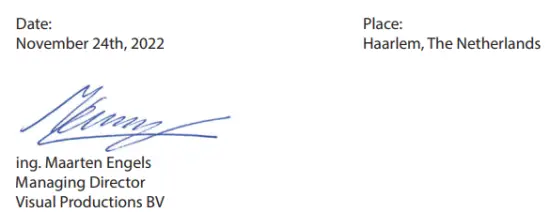
بصری پروڈکشنز BV
IZAAK ENSCHEDEWEG 38A
NL-2031CR HAARLEM
نیدرلینڈز
TEL +31 (0)23 551 20 30
WWW.VISUALPRODUCTIONS.NL
INFO@VISUALPRODUCTIONS.NL
اے بی این امرو بینک 53.22.22.261
BIC ABNANL2A
IBAN NL18ABNA0532222261
VAT NL851328477B01
COC 54497795
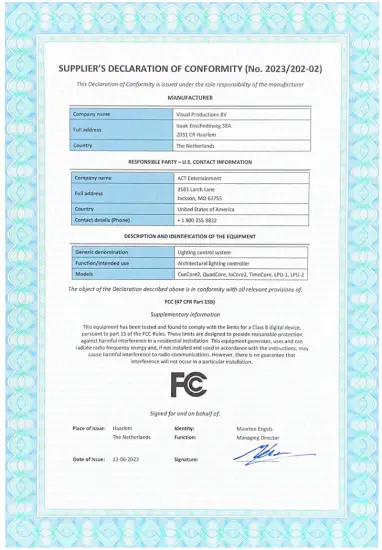
![]() QPS Evaluation Services Inc
QPS Evaluation Services Inc
ٹیسٹنگ، سرٹیفیکیشن اور فیلڈ ایویلیوایشن باڈی
کینیڈا، امریکہ اور بین الاقوامی سطح پر تسلیم شدہ
File
LR3268
تعمیل کا سرٹیفکیٹ
(ISO TYPE 3 سرٹیفیکیشن سسٹم)
| کو جاری کیا گیا | بصری پروڈکشنز BV |
| پتہ | Izaak Enschedeweg 38A 2031 CR Haarlem The Netherlands |
| پروجیکٹ نمبر | LR3268-1 |
| پروڈکٹ | لائٹنگ کنٹرول سسٹم۔ |
| ماڈل نمبر | CueCore3، CueCore2، QuadCore، loCore2، TimeCore |
| ریٹنگز | 9-24V DC، 0.5 A منظور شدہ LPS پاور سپلائی سے تقویت یافتہ، I/P:100-240Vac، 1.0A زیادہ سے زیادہ 5060Hz، O/P: 12Vdc, 1A, 12W زیادہ سے زیادہ |
| قابل اطلاق معیارات | CSA C22.2 نمبر 62368-1:19 آڈیو/ویڈیو، انفارمیشن اور کمیونیکیشن ٹیکنالوجی کا سامان- حصہ 1 اور UL62368-1- آڈیو/ویڈیو، انفارمیشن اور کمیونیکیشن ٹیکنالوجی کا سامان- حصہ 1 |
| فیکٹری/مینوفیکچرنگ کا مقام | اوپر کی طرح |
تعمیل کا بیان: اس سرٹیفکیٹ میں جن پروڈکٹس/آلات کی نشاندہی کی گئی ہے اور مذکورہ بالا پراجیکٹ نمبر کے تحت رپورٹ میں بیان کیا گیا ہے ان کی چھان بین کی گئی ہے اور وہ مذکورہ بالا معیار (معیارات) اور ورژن کی متعلقہ ضروریات کے مطابق ہیں۔ اس طرح، وہ QPS کے سروس ایگریمنٹ کی دفعات کے مطابق ذیل میں دکھائے گئے QPS سرٹیفیکیشن مارک کو برداشت کرنے کے اہل ہیں۔
اہم نوٹ
QPS مارکس کی سالمیت کو برقرار رکھنے کے لیے، اس سرٹیفیکیشن کو منسوخ کر دیا جائے گا اگر:
- مندرجہ بالا معیارات کی تعمیل – بشمول کوئی بھی، مستقبل میں جاری کردہ QPS سٹینڈرڈ اپ ڈیٹ نوٹس (QSD 55) کے ذریعے مطلع کیا جاتا ہے – برقرار نہیں رکھا جاتا ہے، یا
- QPS کی پیشگی تحریری رضامندی کے بغیر سرٹیفیکیشن ملنے کے بعد پروڈکٹ/آلات میں ترمیم کی جاتی ہے۔
![]()

تعارف
TimeCore ٹائم کوڈ کو سنبھالنے کے لیے ایک ٹھوس ریاست کا آلہ ہے۔ یہ تقریبات، کنسرٹس، تہواروں اور تھیم والے ماحول میں تفریحی شوز کے لیے استعمال ہونے کا ارادہ ہے۔ ٹائم کور مختلف شو عناصر جیسے ساؤنڈ، لائٹنگ، ویڈیو، لیزر اور اسپیشل ایف ایکس کو سنکرونائز رکھنے میں مدد کرے گا۔

ٹائم کور ٹائم کوڈ تیار کر سکتا ہے، یہ اسے مختلف پروٹوکولز کے درمیان تبدیل کر سکتا ہے اور یہ اپنے ڈسپلے پر موصول ہونے والے ٹائم کوڈ کو ظاہر کر سکتا ہے۔ یونٹ میں بلٹ کی خصوصیات ہیں۔ web-سرور؛ یہ webانٹرفیس صارف کو یونٹ کو ترتیب دینے کی اجازت دیتا ہے۔ دی web-انٹرفیس دیگر نان ٹائم کوڈ پروٹوکول جیسے UDP، OSC اور sACN کو مخصوص ٹائم کوڈ ایونٹس سے منسلک کرنے کے قابل بناتا ہے۔ ٹائم کور ٹائم کوڈ اور دیگر نان ٹائم کوڈ شو آلات جیسے ویڈیو پلیئرز، ریلے اور ڈمرز کے درمیان پل بن سکتا ہے۔ ٹائم کور میں پروٹوکولز کا ایک بھرپور مجموعہ ہے جس میں شو بزنس SMPTE اور MTC میں دو مقبول ترین ٹائم کوڈز شامل ہیں۔ مزید برآں، اس میں آرٹ نیٹ ٹائم کوڈ نافذ ہے، جس میں ایڈون ہے۔tagای نیٹ ورک پر مبنی ہونے کا۔
یہ دستاویز ڈیوائس کو ترتیب دینے اور اس کے اندرونی سافٹ ویئر کے افعال کو پروگرام کرنے پر بحث کرتی ہے۔ اس دستی کو لکھنے کے وقت ٹائم کور کا فرم ویئر ورژن 1.14 پر تھا۔
1.1 تعمیل
یہ آلہ درج ذیل ضوابط کے مطابق ہے:
- CE
- یو کے سی اے
- ایف سی سی
- 62368-1
- CSA C22.2 62368-1:19
- مشرقی ہوا کمان
1.2 خصوصیات
TimeCore کے فیچر سیٹ میں شامل ہیں:
- ایتھرنیٹ پورٹ
- پروگرامنگ کے ذریعے web- انٹرفیس
- SMPTE
- ایم ٹی سی
- MIDI، MSC، MMC
- RTP-MIDI
- OSC، UDP، TCP
- آرٹ نیٹ (ڈیٹا اور ٹائم کوڈ)
- sACN
- بڑا 7 سیگمنٹ ایل ای ڈی ڈسپلے
- 2x صارف کے لیے قابل تعریف پش بٹن
- 9-24V DC 500mA (PSU شامل ہے)
- پاور اوور ایتھرنیٹ (کلاس I)
- ڈیسک ٹاپ یا DIN ریل نصب (اختیاری اڈاپٹر)
- آپریٹنگ درجہ حرارت -20º C سے +50º C (-4º F سے 122º F)
- تعمیل EN55103-1 EN55103-2
- vManager اور Kiosc سافٹ ویئر کے ساتھ بنڈل
1.3 باکس میں کیا ہے؟
ٹائم کور پیکیجنگ میں درج ذیل اشیاء شامل ہیں (شکل 1.2 دیکھیں):
- ٹائم کور
- بجلی کی فراہمی (inc. بین الاقوامی پلگ سیٹ)
- نیٹ ورک کیبل
- معلوماتی کارڈ

1.4 ڈیٹا کو میموری میں محفوظ کرنا
یہ ہدایت نامہ بیان کرے گا کہ ٹائم کور اور اعمال، کام وغیرہ کو کیسے ترتیب دیا جائے۔ webانٹرفیس کو اس قسم کے عناصر میں ترمیم کرنے کے لیے استعمال کیا جاتا ہے۔ جب تبدیلیاں کی جاتی ہیں، تو یہ تبدیلیاں براہ راست TimeCore کی RAM میموری میں محفوظ ہوجاتی ہیں اور پروگرامنگ یونٹ کے رویے پر براہ راست اثر ڈالے گی۔ تاہم، RAM میموری غیر مستحکم ہے اور اس کا مواد پاور سائیکل کے ذریعے ختم ہو جائے گا۔ اس وجہ سے ٹائم کور RAM میموری میں کسی بھی تبدیلی کو اپنی آن بورڈ فلیش میموری میں کاپی کرے گا۔ فلیش میموری پاور نہ ہونے پر بھی اپنا ڈیٹا برقرار رکھتی ہے۔ ٹائم کور اسٹارٹ اپ پر اپنے تمام ڈیٹا کو فلیش میموری سے واپس لوڈ کر دے گا۔
یہ میموری کاپی کا عمل خود بخود TimeCore کے ذریعے کیا جاتا ہے اور اسے صارف کی کوئی فکر نہیں ہونی چاہیے۔ تاہم، ایک بات قابل غور ہے کہ تبدیلی کرنے کے بعد یونٹ کو کاپی کو فلیش کرنے کے لیے وقت دیا جانا چاہیے۔ انگوٹھے کے اصول کے طور پر، پروگرامنگ میں تبدیلی کرنے سے 30 سیکنڈ کے اندر ڈیوائس سے پاور منقطع نہ کریں۔
1.5 مزید مدد
اگر اس کتابچے کو پڑھنے کے بعد، آپ کے مزید سوالات ہیں تو براہ کرم آن لائن فورم سے رجوع کریں۔ https://forum.visualproductions.nl مزید تکنیکی مدد کے لیے۔
پروٹوکولز
TimeCore متعدد مواصلاتی بندرگاہوں سے لیس ہے اور مختلف پروٹوکولز کو سپورٹ کرتا ہے۔ یہ باب ان پروٹوکول کی وضاحت کرتا ہے اور ٹائم کور میں ان کو کس حد تک لاگو کیا جاتا ہے۔
2.1 SMPTE
SMPTE ایک ٹائم کوڈ سگنل ہے جو آڈیو، ویڈیو، لائٹنگ اور شو کے دیگر آلات کو ہم آہنگ کرنے کے لیے استعمال کیا جا سکتا ہے۔ ٹائم کور SMPTE وصول کرنے کی حمایت کرتا ہے جسے آڈیو سگنل کے طور پر منتقل کیا جاتا ہے، جسے LTC ٹائم کوڈ کے نام سے بھی جانا جاتا ہے۔ ٹائم کور SMPTE بھیج اور وصول کر سکتا ہے۔
2.2 MIDI
MIDI پروٹوکول کا مقصد میوزیکل ڈیوائسز جیسے سنتھیسائزرز اور سیکوینسر کو باہم مربوط کرنے کے لیے ہے۔ مزید برآں، یہ پروٹوکول ایک ڈیوائس سے دوسرے ڈیوائس میں محرکات بھیجنے کے لیے بھی بہت موزوں ہے اور اکثر آڈیو، ویڈیو اور لائٹنگ آلات کو ہم آہنگ کرنے کے لیے استعمال کیا جاتا ہے۔ MIDI کنٹرول سطحوں کا ایک بڑا مجموعہ بھی دستیاب ہے۔ نوبس، (موٹرائزڈ) فیڈرز، روٹری انکوڈرز وغیرہ کے ساتھ یوزر انٹرفیس کنسولز۔
ٹائم کور MIDI ان پٹ اور MIDI آؤٹ پٹ پورٹ دونوں سے لیس ہے۔ یہ نوٹ آن، نوٹ آف، کنٹرول چینج اور پروگرام چینج جیسے MIDI پیغامات وصول کرنے اور بھیجنے میں معاون ہے۔
2.2.1 MTC
MIDI ٹائم کوڈ (MTC) ٹائم کوڈ سگنل ہے جو MIDI میں سرایت کرتا ہے۔
TimeCore MTC وصول کرنے اور منتقل کرنے میں معاونت کرتا ہے۔ MTC کے استعمال کو عام MIDI کے ساتھ جوڑنے کی سفارش نہیں کی جاتی ہے کیونکہ MTC MIDI کنکشن کی بینڈوتھ استعمال کرتا ہے۔
2.2.2MMC
MIDI مشین کنٹرول (MMC) MIDI پروٹوکول کا حصہ ہے۔ یہ آڈیو آلات جیسے ملٹی ٹریک ریکارڈرز کو کنٹرول کرنے کے لیے خصوصی پیغامات کی وضاحت کرتا ہے۔ TimeCore MMC کمانڈز بھیجنے کی حمایت کرتا ہے۔ براہ کرم صفحہ 61 کا حوالہ دیں۔
2.2.3 ایم ایس سی
MIDI شو کنٹرول (MSC) MIDI پروٹوکول کی توسیع ہے۔ اس میں لائٹنگ، ویڈیو اور آڈیو ڈیوائسز جیسے شو کے آلات کو سنکرونائز کرنے کے لیے کمانڈز شامل ہیں۔
2.3RTP-MIDI
RTP-MIDI MIDI پیغامات کی منتقلی کے لیے ایتھرنیٹ پر مبنی پروٹوکول ہے۔ یہ RTP (ریئل ٹائم پروٹوکول) پروٹوکول سوٹ کا حصہ ہے۔ RTP-MIDI کو مقامی طور پر macOS اور iOS آپریٹنگ سسٹمز سے تعاون حاصل ہے۔ ڈرائیور کو انسٹال کرنے کے ذریعے، یہ ونڈوز پر بھی سپورٹ کیا جاتا ہے۔
ٹائم کور اور کمپیوٹر کے درمیان RTP-MIDI کنکشن قائم ہونے کے بعد، کمپیوٹر پر چلنے والا سافٹ ویئر TimeCore کی MIDI پورٹس کو اس طرح دیکھے گا جیسے یہ USB کنکشن MIDI انٹرفیس ہو۔
2.4 آرٹ نیٹ
آرٹ نیٹ پروٹوکول بنیادی طور پر DMX-512 ڈیٹا کو ایتھرنیٹ پر منتقل کرتا ہے۔ ایتھرنیٹ کنکشن کی اعلی بینڈوتھ آرٹ نیٹ کو 256 کائناتوں تک منتقل کرنے کی اجازت دیتی ہے۔
آرٹ نیٹ کے لیے بھیجے گئے ڈیٹا سے نیٹ ورک پر ایک خاص بوجھ پڑتا ہے، اس لیے استعمال میں نہ ہونے پر آرٹ نیٹ کو غیر فعال کرنے کی سفارش کی جاتی ہے۔
DMX-512 ڈیٹا منتقل کرنے کے علاوہ، Art-Net کو آلات کی مطابقت پذیری کے لیے ٹائم کوڈ کی معلومات کی منتقلی کے لیے بھی استعمال کیا جا سکتا ہے۔
ٹائم کور آرٹ نیٹ ٹائم کوڈ کے ساتھ ساتھ آرٹ نیٹ ڈیٹا کی ایک کائنات بھیجنے اور وصول کرنے کی حمایت کرتا ہے۔
2.5sACN
اسٹریمنگ آرکیٹیکچر آف کنٹرول نیٹ ورکس (sACN) پروٹوکول DMX-512 معلومات کو TCP/IP نیٹ ورکس پر منتقل کرنے کا طریقہ استعمال کرتا ہے۔ پروٹوکول ANSI E1.31-2009 معیار میں بیان کیا گیا ہے۔
sACN پروٹوکول نیٹ ورک کی بینڈوتھ کا موثر استعمال کرنے کے لیے ملٹی کاسٹ کو سپورٹ کرتا ہے۔
TimeCore ایک sACN کائنات کو بھیجنے اور وصول کرنے کی حمایت کرتا ہے۔
2.6TCP
ٹرانسمیشن کنٹرول پروٹوکول (TCP) انٹرنیٹ پروٹوکول سویٹ کا ایک بنیادی پروٹوکول ہے۔ یہ آئی پی نیٹ ورکس پر ایپلی کیشنز اور میزبانوں کے درمیان بائٹس کے سلسلے کی قابل اعتماد، آرڈر شدہ اور غلطی کی جانچ پڑتال کے لیے استعمال ہوتا ہے۔ اسے 'قابل اعتماد' سمجھا جاتا ہے کیونکہ پروٹوکول خود یہ جانچتا ہے کہ کیا جو کچھ بھیجا گیا تھا وہ وصول کنندہ کے آخر میں پہنچایا گیا تھا۔ TCP گمشدہ پیکٹوں کی دوبارہ ترسیل کی اجازت دیتا ہے، اس طرح اس بات کو یقینی بناتا ہے کہ منتقل کیا گیا تمام ڈیٹا موصول ہو گیا ہے۔
TimeCore TCP پیغامات وصول کرنے کی حمایت کرتا ہے۔
2.7UDP
صارف داtagرام پروٹوکول (UDP) پورے نیٹ ورک پر پیغامات بھیجنے کے لیے ایک سادہ پروٹوکول ہے۔ اسے مختلف میڈیا ڈیوائسز جیسے ویڈیو پروجیکٹر اور شو کنٹرولرز کے ذریعے سپورٹ کیا جاتا ہے۔ اس میں غلطی کی جانچ شامل نہیں ہے، اس لیے یہ TCP سے تیز ہے لیکن کم قابل اعتماد ہے۔
ٹائم کور آنے والے UDP پیغامات کا جواب دینے کے دو طریقے ہیں۔ API (صفحہ 69 دیکھیں) عام ٹائم کور فنکشنز کو UDP کے ذریعے دستیاب کرتا ہے۔ مزید برآں، حسب ضرورت پیغامات کو شو کنٹرول صفحہ میں پروگرام کیا جا سکتا ہے (صفحہ 26 دیکھیں)۔ یہ وہ جگہ بھی ہے جہاں باہر جانے والے UDP پیغامات کو پروگرام کرنا ہے۔
2.8OSC
اوپن ساؤنڈ کنٹرول (OSC) سافٹ ویئر اور مختلف ملٹی میڈیا قسم کے آلات کے درمیان بات چیت کے لیے ایک پروٹوکول ہے۔ OSC پیغامات بھیجنے اور وصول کرنے کے لیے نیٹ ورک کا استعمال کرتا ہے، اس میں مختلف معلومات ہوسکتی ہیں۔
iOS (iPod، iPhone، iPad) اور Android پر حسب ضرورت صارف انٹرفیس بنانے کے لیے ایپس دستیاب ہیں۔ یہ ٹولز ڈیوائس کو کنٹرول کرنے کے لیے فول پروف یوزر انٹرفیس کو پروگرام کرنے کی اجازت دیتے ہیں۔ مثال کے طور پر بصری پروڈکشنز سے Kiosc۔
ٹائم کور کو آنے والے OSC پیغامات کا جواب دینے کے دو طریقے ہیں۔
سب سے پہلے، API (صفحہ 68 دیکھیں) OSC کے ذریعے مخصوص TimeCore فنکشنز کو دستیاب کراتا ہے۔ دوم، حسب ضرورت پیغامات کو شو کنٹرول صفحہ میں پروگرام کیا جا سکتا ہے (صفحہ 26 دیکھیں)۔
2.9DHCP
ڈائنامک ہوسٹ کنفیگریشن پروٹوکول (DHCP) ایک معیاری نیٹ ورک پروٹوکول ہے جو انٹرنیٹ پروٹوکول (IP) نیٹ ورکس پر متحرک طور پر نیٹ ورک کنفیگریشن پیرامیٹرز کو تقسیم کرنے کے لیے استعمال کیا جاتا ہے، جیسے IP ایڈریس۔
ٹائم کور ایک DHCP کلائنٹ ہے۔
تنصیب
اس باب میں ٹائم کور کو ترتیب دینے کے طریقہ پر تبادلہ خیال کیا گیا ہے۔
3.1DIN ریل ماؤنٹنگ
ڈیوائس کو DIN ریل لگایا جا سکتا ہے۔ ڈیوائس کو بوپلا (پروڈکٹ نمبر 35) سے 'DIN ریل ہولڈر TSH 22035000' کا استعمال کرتے ہوئے DIN ریل کی تنصیب کے لیے تیار کیا گیا ہے۔

یہ اڈاپٹر - دوسروں کے درمیان - دستیاب ہے:
- Farnell / Newark (آرڈر کوڈ 4189991)
- کونراڈ (آرڈر کوڈ 539775 - 89)
- Distrelec (آرڈر کوڈ 300060)
3.2 ریک ماؤنٹ
ٹائم کور کو 19 انچ کے ریک میں نصب کرنے کے لیے ایک اڈاپٹر دستیاب ہے۔ ریک ماؤنٹ اڈاپٹر 1U ہے اور الگ سے فروخت کیا جاتا ہے۔ یہ دو یونٹوں میں فٹ بیٹھتا ہے، تاہم، یہ ایک نابینا پینل کے ذریعے بند ایک پوزیشن کے ساتھ فراہم کیا جاتا ہے، تصویر 3.2 دیکھیں۔
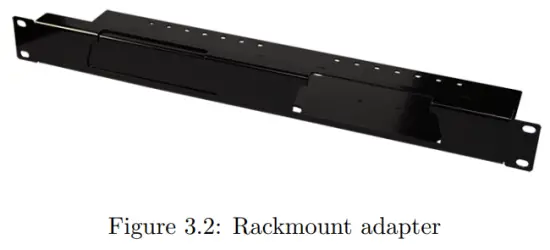
3.3 پاور
ٹائم کور کو کم از کم 500mA کے ساتھ وولٹ کے درمیان DC پاور سپلائی کی ضرورت ہوتی ہے۔ 2,1 ملی میٹر ڈی سی کنیکٹر سینٹر پازیٹو ہے۔ ٹائم کور پاور اوور ایتھرنیٹ (PoE) بھی فعال ہے۔ اسے PoE کلاس I کی ضرورت ہے۔
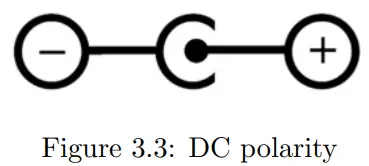
نیٹ ورک
ٹائم کور ایک نیٹ ورک کے قابل ڈیوائس ہے۔ ٹائم کور کو ترتیب دینے اور پروگرام کرنے کے لیے کمپیوٹر اور یونٹ کے درمیان نیٹ ورک کنکشن کی ضرورت ہوتی ہے، تاہم، ایک بار ڈیوائس کے پروگرام ہونے کے بعد ٹائم کور کا ایتھرنیٹ نیٹ ورک سے منسلک ہونا ضروری نہیں رہتا ہے۔
کمپیوٹر اور ٹائم کور کو جوڑنے کے لیے متعدد انتظامات ممکن ہیں۔ انہیں نیٹ ورک سوئچ کے ذریعے یا وائی فائی کے ذریعے پیئر ٹو پیئر سے جوڑا جا سکتا ہے۔ شکل 4.1 ان مختلف انتظامات کو واضح کرتا ہے۔
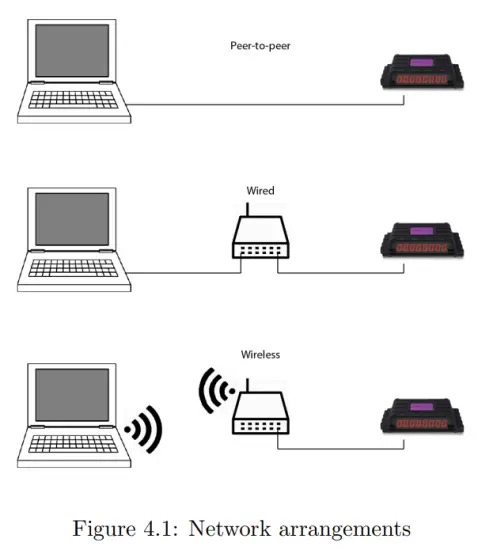
ٹائم کور پر ایتھرنیٹ پورٹ آٹو سینسنگ ہے۔ اس سے کوئی فرق نہیں پڑتا کہ کراس یا سیدھا نیٹ ورک کیبل استعمال ہو رہی ہے۔ اگرچہ ایتھرنیٹ پورٹ کو 100 ایم بی پی ایس کے طور پر درجہ بندی کیا گیا ہے، بفر کی حدیں مخصوص کاموں، جیسے کہ API پیغامات کے لیے لاگو ہو سکتی ہیں۔
4.1 IP ایڈریس
ٹائم کور جامد IP پتوں اور خودکار IP پتوں کو سپورٹ کرتا ہے۔
پہلے سے طے شدہ طور پر، TimeCore کو 'DHCP' پر سیٹ کیا جاتا ہے جس میں اسے نیٹ ورک میں DHCP سرور کے ذریعے خود بخود ایک IP ایڈریس تفویض کیا جائے گا۔ 'DHCP سرور' عام طور پر نیٹ ورک روٹر کی فعالیت کا حصہ ہوتا ہے۔
جامد IP پتے اس وقت کارآمد ہوتے ہیں جب نیٹ ورک میں DHCP سرور نہ ہو، مثال کے طور پر جب ٹائم کور اور کمپیوٹر کے درمیان براہ راست پیئر ٹو پیئر رابطہ ہو۔ یہ مستقل تنصیبات میں بھی مفید ہے جہاں TimeCore کا IP ایڈریس دوسرے آلات سے معلوم ہوتا ہے اور اس لیے اسے تبدیل نہیں ہونا چاہیے۔
DHCP استعمال کرتے وقت اکثر DHCP سرور کو تبدیل کرنے کی صورت میں خود بخود ایک نیا IP ایڈریس دیئے جانے کا خطرہ ہوتا ہے۔ جامد IP پتے استعمال کرتے وقت اس بات کو یقینی بنائیں کہ نیٹ ورک پر موجود تمام آلات میں ایک ہی ذیلی نیٹ کے اندر منفرد IP پتے ہیں۔
ٹائم کور کی ایل ای ڈی اس بات کا تعین کرنے میں مدد کرتی ہے کہ کس قسم کا آئی پی ایڈریس سیٹ کیا گیا ہے۔ DHCP استعمال کرتے وقت ایل ای ڈی سرخ کی نشاندہی کرے گا اور یہ جامد IP ایڈریس کی صورت میں سفید کی نشاندہی کرے گا۔
TimeCore کے IP ایڈریس کی ترتیب کو تبدیل کرنے کے تین طریقے ہیں۔
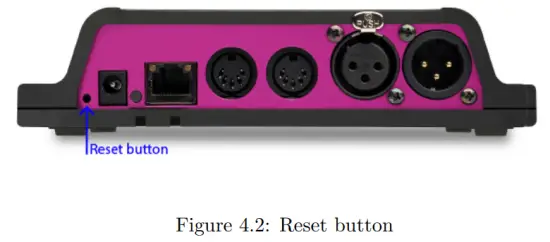
- vManager نیٹ ورک پر ٹائم کور کا پتہ لگانے کے لیے استعمال کیا جا سکتا ہے۔ ایک بار مل جانے کے بعد، vManager سافٹ ویئر (شکل 10 باب) IP ایڈریس، سب نیٹ ماسک اور DHCP سیٹنگز کو تبدیل کرنے کی اجازت دیتا ہے۔
- اگر آئی پی ایڈریس پہلے سے معلوم ہے تو کمپیوٹر کے براؤزر کا استعمال کرتے ہوئے اس ایڈریس پر براؤز کرنے سے ٹائم کور کا web- انٹرفیس اس پر ترتیبات کا صفحہ webانٹرفیس اسی نیٹ ورک سے متعلق ترتیبات کو تبدیل کرنے کے قابل بناتا ہے۔
- ڈیوائس پر ری سیٹ بٹن کو مختصر طور پر دبانے سے یہ جامد اور خودکار IP پتوں کے درمیان ٹوگل ہوجاتا ہے۔ ڈیوائس پر ری سیٹ بٹن (شکل 4.2 دیکھیں) کو 3 سیکنڈ تک دبا کر رکھنے سے، یہ یونٹ کو فیکٹری ڈیفالٹ آئی پی ایڈریس اور سب نیٹ ماسک پر دوبارہ ترتیب دے گا۔ کوئی دوسری ترتیبات تبدیل نہیں کی جائیں گی۔ پہلے سے طے شدہ IP ایڈریس 192.168.1.10 ہے جس میں سب نیٹ ماسک 255.255.255.0 پر سیٹ کیا گیا ہے۔
4.2Web- انٹرفیس
ٹائم کور میں بلٹ کی خصوصیات ہیں۔ web-سرور یہ web-ایک معیاری براؤزر کے ذریعے انٹرفیس تک رسائی حاصل کی جا سکتی ہے۔ مندرجہ ذیل براؤزر میں سے کسی کو استعمال کرنے کی سفارش کی جاتی ہے:
- مائیکروسافٹ ایج
- گوگل کروم (v102 یا اس سے زیادہ)
- Apple Safari (v15 یا اس سے زیادہ)
- Mozilla Firefox (v54 یا اس سے زیادہ)
دی webانٹرفیس آپ کو ٹائم کور کو ترتیب دینے اور پروگرام کرنے کے قابل بناتا ہے۔ یونٹ کو براؤز کرتے وقت ہوم پیج (شکل 4.3) سب سے پہلے ظاہر ہوگا۔ ہوم پیج صرف پڑھنے کے لیے ہے۔ یہ معلومات فراہم کرتا ہے لیکن کسی بھی ترتیب کو تبدیل کرنے کی اجازت نہیں دیتا۔ دوسرے صفحات میں بہت سی ترتیبات موجود ہیں جن میں ترمیم کی جا سکتی ہے۔ ان صفحات پر اگلے ابواب میں بحث کی جائے گی۔

4.2.1اپ ٹائم
یہ فیلڈ اس بات کی نشاندہی کرتی ہے کہ یونٹ اپنے آخری ریبوٹ کے بعد سے کتنی دیر تک زندہ ہے۔
4.2.2آخری سرور پول
این ٹی پی ٹائم سرور سے آخری بار وقت اور تاریخ لانے کی نشاندہی کرتا ہے۔
4.2.3 ماسٹر آئی پی
جب یونٹ اسٹینڈ اکیلے موڈ میں نہیں ہے، تو یہ فیلڈ سسٹم کا آئی پی ایڈریس دکھاتا ہے جو اس ٹائم کور میں مہارت حاصل کر رہا ہے۔ آپریٹنگ طریقوں کے بارے میں مزید معلومات کے لیے باب 5 سے رجوع کریں۔
4.3 انٹرنیٹ کے ذریعے رسائی
ٹائم کور تک انٹرنیٹ کے ذریعے رسائی حاصل کی جا سکتی ہے۔ اسے حاصل کرنے کے دو طریقے ہیں: پورٹ فارورڈنگ اور وی پی این۔
- پورٹ فارورڈنگ راؤٹر میں سیٹ اپ کرنا نسبتاً آسان ہے۔ ہر راؤٹر مختلف ہوتا ہے اس لیے راؤٹر کی دستاویزات سے مشورہ کرنے کا مشورہ دیا جاتا ہے (کبھی کبھی اسے NAT یا Port-Redirecting کہا جاتا ہے)۔ براہ کرم نوٹ کریں کہ پورٹ فارورڈنگ محفوظ نہیں ہے، کیونکہ کوئی بھی اس طرح سے TimeCore تک رسائی حاصل کر سکتا ہے۔
- ورچوئل پرائیویٹ نیٹ ورک (VPN) ٹنل کے ذریعے رسائی کے لیے مزید سیٹ اپ کوششوں کی ضرورت ہوتی ہے، روٹر کو بھی VPN فیچر کو سپورٹ کرنے کی ضرورت ہوتی ہے۔ ایک بار سیٹ اپ ہونے کے بعد، یہ TimeCore کے ساتھ بات چیت کرنے کا ایک بہت ہی محفوظ طریقہ ہے۔ VPN ایک نیٹ ورک ٹیکنالوجی ہے جو کسی عوامی نیٹ ورک پر ایک محفوظ نیٹ ورک کنکشن بناتی ہے جیسے کہ انٹرنیٹ یا سروس فراہم کرنے والے کی ملکیت میں نجی نیٹ ورک۔ بڑی کارپوریشنز، تعلیمی ادارے، اور سرکاری ایجنسیاں دور دراز کے صارفین کو محفوظ طریقے سے جڑنے کے قابل بنانے کے لیے VPN ٹیکنالوجی کا استعمال کرتی ہیں۔
ایک نجی نیٹ ورک پر۔ وی پی این کے بارے میں مزید معلومات کے لیے براہ کرم ملاحظہ کریں۔ http://whatismyipaddress.com/vpn.
آپریٹنگ موڈز
ٹائم کور تین طریقوں میں کام کر سکتا ہے، ہر موڈ کے نتیجے میں آلہ کا رویہ مختلف ہوتا ہے۔
- کھڑے اکیلے
- غلام
- CueluxPro
پہلے سے طے شدہ ٹائم کور اسٹینڈ اکیلے موڈ میں کام کرتا ہے۔

کے نیچے اسٹیٹس بار webانٹرفیس (شکل 5.1) موجودہ آپریٹنگ موڈ کی نشاندہی کرتا ہے۔ CueluxPro کے ہوم پیج پر مہارت حاصل کرنے پر webانٹرفیس CueluxPro سسٹم کا IP پتہ دکھاتا ہے (شکل 5.2)۔
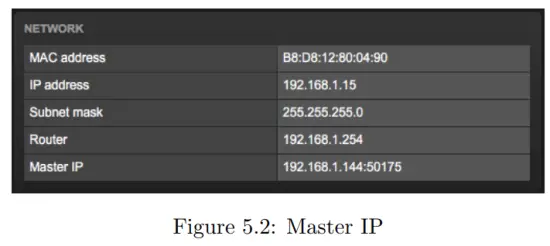
5.1 اسٹینڈ اکیلے موڈ
اس موڈ میں ٹائم کور روشنی کو کنٹرول کرنے کے لیے ایک خود مختار آلہ ہے۔
عام طور پر یہ روشنی کے مواد سے بھری ہوئی ہوتی ہے اور بیرونی محرکات اور/یا اندرونی نظام الاوقات کا جواب دینے کے لیے پروگرام کی جاتی ہے۔ یہ ٹائم کور کا ڈیفالٹ رویہ ہے۔ جب بھی TimeCore غلام یا CueluxPro موڈ میں نہیں ہوتا ہے تو اسٹینڈ اکیلے موڈ فعال ہوتا ہے۔
5.2 غلام وضع
کچھ مطالبہ کرنے والے روشنی کے ڈیزائن کے لیے DMX کی چار سے زیادہ کائناتوں کی ضرورت پڑ سکتی ہے۔
جب ایک سے زیادہ ٹائم کور یونٹس کو ملا کر ایک بڑا ملٹی یونیورس سسٹم بنایا جاتا ہے تو ان ٹائم کور ڈیوائسز کی ہم آہنگی کی ضرورت ہوتی ہے۔ غلام موڈ اس کی سہولت فراہم کرتا ہے۔ تصویر 5.3 دیکھیں۔
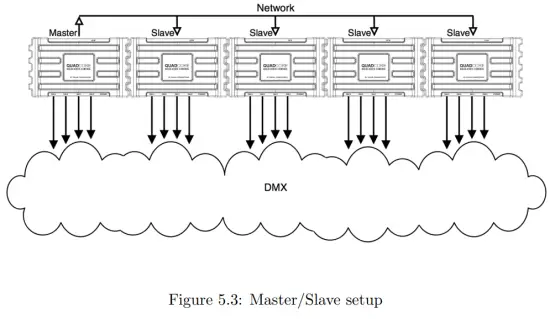
جب سلیو موڈ میں ہو تو ٹائم کور کو ماسٹر ٹائم کور کے ذریعے سنبھال لیا جاتا ہے اور وہ اس کے پلے بیک اور شیڈولنگ کے لیے مزید ذمہ دار نہیں ہوتا ہے۔ ماسٹر اس کا خیال رکھتا ہے. تمام غلام کی ضرورت ہے کہ اس کے پٹریوں میں روشنی کا مواد شامل ہو۔
ماسٹر ٹائم کور اپنے تمام بندوں کو ایک ہی ٹریک کو چالو کرنے اور ان ٹریکس کے پلے بیک کو مطابقت پذیر رکھنے کے لیے کنٹرول کرے گا۔
تمام ایکشن پروگرامنگ کو ماسٹر ٹائم کور میں ڈالنا ضروری ہے۔ درحقیقت، غلاموں کے اندر موجود پلے بیک کی معلومات آقا کے ذریعے اوور رائٹ کر دی جائیں گی۔
آقا ایسا اس لیے کرتا ہے کیونکہ وہ ہر غلام میں اپنے پلے بیک ڈیٹا کی ایک کاپی محفوظ کرتا ہے تاکہ غلام کو آقا اور غلام کے درمیان رابطے میں خلل پڑنے کی صورت میں خود مختاری سے جاری رکھنے کے قابل بنایا جا سکے۔
آقا/غلام کے نظام کے لیے ایکشن لسٹ اور ایکشن کی منطقی جگہ بھی آقا کے اندر ہے، تاہم، اسے غلام میں اعمال رکھنے کی اجازت ہے اور وہ انجام پا جائیں گے۔
5.3CueluxPro موڈ
CueluxPro (شکل 5.4 دیکھیں) ایک سافٹ ویئر پر مبنی لائٹنگ کنسول ہے جو TimeCore کے ساتھ بنڈل ہے۔ اس موڈ میں ٹائم کور کا مقصد CueluxPro اور DMX لائٹنگ فکسچر کے درمیان ایک انٹرفیس بننا ہے۔ اس لیے ٹائم کور CueluxPro سافٹ ویئر سے موصول ہونے والے ڈیٹا کو اپنے DMX آؤٹ لیٹس پر بھیجے گا۔ اس موڈ کے دوران ٹائم کور کے اندر تمام اندرونی پلے بیک اور شیڈولنگ معطل ہے۔ شکل 5.5 ایک عام CueluxPro/TimeCore سسٹم کی وضاحت کرتا ہے۔

ٹائم کور CueluxPro موڈ میں داخل ہوتا ہے جیسے ہی اسے CueluxPro سافٹ ویئر کے اندر ایک یا ایک سے زیادہ کائناتوں میں پیچ کیا جاتا ہے۔ اس موڈ کو ٹائم کور کو کھول کر یا CueluxPro سافٹ ویئر کو بند کر کے ختم کیا جاتا ہے۔
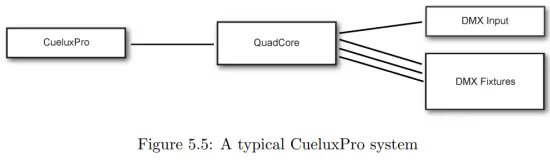
ٹائم کور کے ساتھ مل کر CueluxPro سافٹ ویئر کا استعمال کرنے کے نتیجے میں لائٹنگ کنٹرول سسٹم ہوتا ہے جس میں ٹائم کور کو اسٹینڈ اکیلے موڈ میں استعمال کرنے کے مقابلے میں ایک بڑا فیچر سیٹ ہوتا ہے۔ CueluxPro کی خصوصیات:
- 3000+ فکسچر کے ساتھ شخصیت کی لائبریری
- ایف ایکس جنریٹر
- میٹرکس پکسل میپنگ
- گروپس
- پیلیٹس
- ٹائم لائن ایڈیٹر
CueluxPro کو لائٹنگ کے مواد کو تیار کرنے کے لیے بھی استعمال کیا جا سکتا ہے جسے TimeCore پر اپ لوڈ کیا جا سکتا ہے۔ اپ لوڈ کرنے کے بعد، TimeCore اسٹینڈ اکیلے استعمال کرنا جاری رکھ سکتا ہے۔ CueluxPro استعمال کرنے کے طریقے کے بارے میں معلومات کے لیے براہ کرم بصری پروڈکشنز پر CueluxPro دستی سے رجوع کریں۔ webسائٹ یہ ہدایت نامہ CueluxPro سے منسلک ہونے اور ٹائم کور پر مواد اپ لوڈ کرنے کے لیے ہدایات فراہم کرتا ہے۔
کنٹرول دکھائیں۔
ٹائم کور بیرونی دنیا کے ساتھ بات چیت کر سکتا ہے۔ یہ مختلف پروٹوکولز کے ذریعے پیغامات اور اقدار وصول کر سکتا ہے اور یہ بہت سے پروٹوکول بھیج سکتا ہے۔ آنے والے سگنلز کا خود بخود جواب دے کر ٹائم کور کو خودکار بنانا ممکن ہے۔ ایک سابقampاس میں سے ایک مخصوص UDP نیٹ ورک پیغام موصول ہونے پر ٹائم کوڈ گھڑی شروع کرنا ہے۔ شو کنٹرول صفحہ (شکل 6.1 دیکھیں) اس قسم کی پروگرامنگ کو قابل بناتا ہے۔
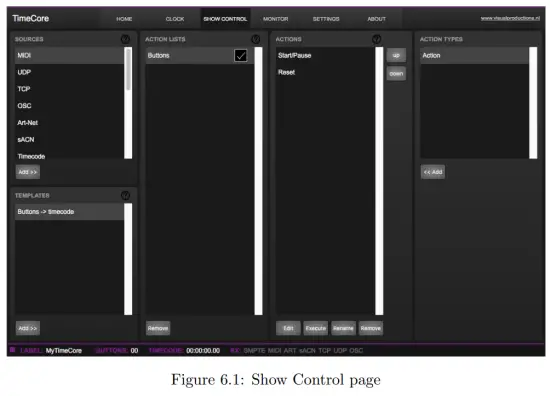
شو کنٹرول صفحہ 'کارروائیوں' کا ایک نظام پیش کرتا ہے۔ ایک سگنل جس کا ٹائم کور کو جواب دینے کی ضرورت ہے یا شاید کسی دوسرے سگنل میں تبدیل ہو جائے، اسے ایکشن میں ظاہر کرنے کی ضرورت ہے۔ ٹائم کوڈ پروٹوکول کو تبدیل کرنا مستثنیٰ ہے۔ یہ سیٹنگز پیج میں کیا جا سکتا ہے (صفحہ 36 دیکھیں) پروگرامنگ ایکشن سے پہلے
براہ کرم شکل 6.2 میں شو کنٹرول ڈھانچہ پر غور کریں۔
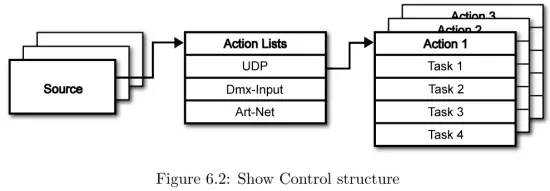
ٹائم کور مختلف پروٹوکول کو سننے کے قابل ہے۔ یہ دستیاب پروٹوکول ذرائع میں درج ہیں، تاہم، TimeCore صرف ایک ساتھ 8 پروٹوکول کو فعال طور پر سن سکتا ہے۔ فعال پروٹوکول 'ایکشن لسٹ' میں درج ہیں۔ ہر ایکشن لسٹ میں اعمال شامل ہو سکتے ہیں۔ پروٹوکول/ذریعہ کے اندر ہر انفرادی سگنل کو اپنی کارروائی کی ضرورت ہوتی ہے۔ سابق کے لیےample، آنے والے DMX پر چینل 1 اور 2 سنتے وقت، DMX ایکشن لسٹ کو دو کارروائیوں کی ضرورت ہوتی ہے۔ ہر چینل کے لیے ایک۔
عمل کے اندر ہم محرک اور کاموں کی وضاحت کرتے ہیں۔ ٹرگر بتاتا ہے کہ کس سگنل کو فلٹر کرنا ہے۔ مندرجہ بالا DMX سابق میںampٹرگر کو بالترتیب 'چینل 1' اور 'چینل 2' پر سیٹ کیا جائے گا۔ ٹاسک اس بات کا تعین کرتے ہیں کہ جب یہ ایکشن شروع ہوتا ہے تو TimeCore کیا کرے گا۔ ایکشن میں کئی کام رکھے جا سکتے ہیں۔ TimeCore خصوصیات اور بیرونی پروٹوکولز کی وسیع رینج کے لیے کام دستیاب ہیں۔ ٹاسک کی اقسام صفحہ 60 پر ضمیمہ C میں تفصیل سے دی گئی ہیں۔
براہ کرم آنے والے OSC یا UDP پیغامات کو نافذ کرنے سے پہلے صفحہ 68 پر API ضمیمہ سے مشورہ کریں۔ API پہلے سے ہی OSC اور UDP کے ذریعے عام فعالیت کو ظاہر کرتا ہے اور اس لیے حسب ضرورت پیغامات کو لاگو کرنا ضروری نہیں ہو سکتا۔
6.1ذرائع اور کارروائی کی فہرستیں۔
ذرائع کی فہرست وہ تمام پروٹوکول پیش کرتی ہے جنہیں TimeCore وصول کرنے کے قابل ہے۔
اس میں اندرونی خصوصیات بھی شامل ہیں جو ایسے ایونٹس بنا سکتی ہیں جن کو متحرک کرنے کے لیے استعمال کیا جا سکتا ہے، جیسے کہ پاور اپ ایونٹ۔ یہ ذرائع دستیاب ہیں، تاہم، انہیں صرف ایک بار ایکشن لسٹ ٹیبل پر منتقل کرنے کے بعد فعال طور پر سنا جائے گا۔
| بٹن | سامنے والے دو بٹنوں میں سے ایک کو دھکیل دیا گیا ہے۔ |
| MIDI | MIDI پیغامات |
| RTP-MIDI | RTP-MIDI نیٹ ورک پیغامات |
| UDP | UDP نیٹ ورک پیغامات |
| ٹی سی پی | TCP نیٹ ورک پیغامات |
| او ایس سی | OSC نیٹ ورک پیغام |
| آرٹ نیٹ | آرٹ نیٹ ڈی ایم ایکس ڈیٹا |
| sACN | sACN DMX ڈیٹا |
| ٹائم کوڈ | ٹائم کوڈ سگنل، ترتیبات کے صفحہ پر آنے والے ٹائم کوڈ پروٹوکول کی وضاحت کریں۔ |
| کیوسک | Kiosc سے محرکات۔ ہر ایکشن کے لیے مختلف کنٹرولز کا انتخاب کیا جا سکتا ہے جیسے بٹن اور سلائیڈرز، رنگ چننے والا وغیرہ اعمال کا حکم Kiosc میں انتظام کو کنٹرول کرے گا۔ |
| رینڈومائزر | رینڈومائزر بے ترتیب نمبر بنا سکتا ہے۔ |
| سسٹم | 'پاور آن' جیسے واقعات |
| متغیر | متغیر ذریعہ متغیر کام کے ساتھ مل کر کام کرتا ہے (متغیر کام کے بارے میں مزید معلومات کے لیے براہ کرم ٹاسک کی اقسام سے رجوع کریں)۔ ویری ایبل ٹاسک ایک قدر سیٹ کرے گا جس کی ایک فعال ایکشن لسٹ کی قسم Variable کے بطور ماخذ ہے۔ ایک محرک کے طور پر استعمال کریں گے۔ ٹائم کور پاور سائیکل کے درمیان 8 متغیرات کی قدروں کو برقرار نہیں رکھے گا۔ |
| ٹائمر | ٹائم کور میں 4 اندرونی ٹائمر ہیں۔ ٹائمر کی میعاد ختم ہونے پر ایک ایونٹ اٹھایا جائے گا۔ ٹائمر ٹائمر کے کاموں کے ذریعہ سیٹ اور فعال ہوتے ہیں۔ |
| صارف کی فہرست 1-4 | یہ ایکشن لسٹ کبھی بھی ایونٹ کو متحرک نہیں کریں گی، تاہم، یہ جدید پروگرامنگ کے لیے مفید ہیں۔ |
شو کنٹرول صفحہ میں ان کے چیک باکس کو غیر فعال کر کے کارروائی کی فہرستوں کو عارضی طور پر معطل کیا جا سکتا ہے۔ اس چیک باکس کی حالت کو خودکار طریقے سے تبدیل کرنے کے لیے ایک ٹاسک بھی دستیاب ہے۔
6.2 اعمال
جب ایک خاص سگنل موصول ہوتا ہے تو کارروائیاں انجام دی جاتی ہیں۔ اس سگنل کی وضاحت ٹرگر سے ہوتی ہے۔ ایک ٹرگر ہمیشہ ایکشن لسٹ سے متعلق ہوتا ہے جس کا ایکشن ہے۔
سابق کے لیےample، جب ٹرگر کی قسم کو 'چینل' پر سیٹ کیا جاتا ہے تو اس سے مراد ایک واحد DMX چینل ہے اگر ایکشن 'DMX ان پٹ' کی فہرست میں رکھا گیا ہے اور اس کا مطلب ہے کہ ایک آرٹ نیٹ چینل اگر ایکشن آرٹ میں رہتا ہے۔ نیٹ ایکشن لسٹ۔
ٹرگر کا تعین ٹرگر کی قسم، ٹرگر ویلیو اور ٹرگر فلانک فیلڈز سے ہوتا ہے۔
اگرچہ یہ فیلڈز تمام ایکشن لسٹ کے لیے لاگو نہیں ہوتے ہیں اور اس لیے بعض اوقات میں کو چھوڑ دیا جاتا ہے۔ web GUI ٹرگر قسم کا فیلڈ بتاتا ہے کہ کارروائی کس قسم کے سگنل سے شروع ہوگی۔ سابق کے لیےampلی، بٹن کی فہرست میں ایکشن کرتے وقت 'شارٹ پریس' اور 'لانگ پریس' ٹرگر کی قسموں کے درمیان انتخاب ہوتا ہے۔ ٹرگر ویلیو اصل سگنل ویلیو کی وضاحت کرتی ہے۔ بٹن میں سابقampٹریگر ویلیو کس بٹن کی نشاندہی کرتا ہے۔
کچھ ایکشن لسٹ میں ایکشن کو بھی ٹرگر فلانک بتانے کی ضرورت ہوتی ہے۔ فلانک اس قدر کی مزید وضاحت کرتا ہے جو عمل کو متحرک کرنے سے پہلے سگنل کو ہونا چاہیے۔ سابق کے لیےample، جب کوئی کارروائی Kiosc فہرست سے ٹرگر کی جاتی ہے اور اسے Kiosc سافٹ ویئر کے بٹن سے منسلک کیا جاتا ہے، تو فلانک اس بات کا تعین کرے گا کہ بٹن کے نیچے جانے پر یا صرف اوپر جانے پر ہی ٹرگر کرنا ہے۔ اپینڈکس بی ایک اوور فراہم کرتا ہے۔view دستیاب ٹرگر اقسام میں سے۔
ایک ایکشن لسٹ میں 48 ایکشنز ہو سکتے ہیں، سسٹم بھر میں زیادہ سے زیادہ 64 ایکشنز ہیں۔
6.3 ٹاسکس
ٹاسک کو کسی ایکشن میں شامل کیا جاتا ہے تاکہ یہ واضح کیا جا سکے کہ اس کے مکمل ہونے پر کیا کرنا ہے۔
ایک ایکشن میں 8 تک کام شامل کیے جا سکتے ہیں، سسٹم بھر میں زیادہ سے زیادہ 128 کام ہوتے ہیں۔ کاموں کو فہرست کی ترتیب میں انجام دیا جاتا ہے۔ منتخب کرنے کے لیے کاموں کا ایک وسیع انتخاب دستیاب ہے، ان میں کسی بھی اندرونی سافٹ ویئر کی خصوصیات جیسے ٹائم کوڈ کلاک اور ایل ای ڈی ڈسپلے کو تبدیل کرنا، کسی بھی معاون پروٹوکول کے ذریعے پیغامات بھیجنا شامل ہے۔
کاموں کو زمروں میں ترتیب دیا گیا ہے۔ ان زمروں میں سے ایک کام کا انتخاب کرنے کے بعد ہر کام کئی خصوصیات اور افعال کے درمیان مزید انتخاب کی اجازت دیتا ہے۔
کاموں میں دو پیرامیٹرز تک ہوتے ہیں جو اس کے عمل کے لیے درکار ہو سکتے ہیں۔
ایک ٹاسک کو منتخب کرکے اور ایکشن ایڈٹ ڈائیلاگ میں 'ایکسیکیوٹ' بٹن دبا کر جانچا جا سکتا ہے۔ مکمل عمل کو بھی جانچا جا سکتا ہے۔ شو کنٹرول پیج پر جائیں، ایکشن کو منتخب کریں اور 'ایکسکیوٹ' بٹن کو دبائیں۔
ضمیمہ B ایک تفصیلی اوور فراہم کرتا ہے۔view دستیاب کاموں، خصوصیات، افعال اور پیرامیٹرز میں سے۔
6.4 ٹیمپلیٹس
شو کنٹرول صفحہ ٹیمپلیٹس کی فہرست پیش کرتا ہے۔ ٹیمپلیٹ ایکشن لسٹ، ایکشنز اور ٹاسک کا ایک سیٹ ہے۔ یہ ٹیمپلیٹس ٹائم کور کو عام افعال انجام دینے کے لیے تشکیل دیتے ہیں۔ سابق کے لیےampدو پش بٹنوں کے ساتھ ٹائم کوڈ گھڑی کو کنٹرول کریں یا ایل ای ڈی ڈسپلے پر ٹائم کوڈ کی حیثیت دکھائیں۔
اس طرح ٹیمپلیٹس وقت کی بچت کرتے ہیں۔ بصورت دیگر اعمال کو دستی طور پر ترتیب دیا جانا چاہیے تھا۔
وہ اعمال پر سیکھنے کے منحنی خطوط کو نرم کرنے کے لیے رہنما کے طور پر بھی کام کر سکتے ہیں۔ ٹیمپلیٹ کو شامل کرنے اور پھر اس کے تخلیق کردہ اعمال اور کاموں کو تلاش کرنے سے بہت کچھ سیکھا جا سکتا ہے۔ براہ کرم نوٹ کریں کہ کچھ ٹیمپلیٹس کو ترتیبات کے صفحہ میں ترتیبات کو تبدیل کرنے کی ضرورت ہوتی ہے۔ اپینڈکس اے ایک اوور دیتا ہے۔view دستیاب ٹیمپلیٹس میں سے
6.5 متغیرات
متغیر داخلی یادیں ہیں جو ایک قدر رکھ سکتی ہیں۔ [0,255] کی حد میں ایک نمبر۔ 8 متغیرات ہیں اور وہ عام طور پر ایڈوانس شو کنٹرول پروگرامنگ کے لیے استعمال ہوتے ہیں۔ IoCore2 میں، متغیر کا مواد پاور سائیکلوں کے درمیان محفوظ نہیں ہوتا ہے۔
متغیرات کو کاموں کے ذریعہ ترتیب دیا جاسکتا ہے۔ متغیرات کو ماخذ کے طور پر شامل کیا جا سکتا ہے تاکہ ایک متغیر کی قدر تبدیل ہونے پر کارروائیاں شروع ہوں۔
6.6رینڈومائزر
رینڈمائزر ایک اندرونی سافٹ ویئر کی خصوصیت ہے جو ایک (سیڈو) بے ترتیب نمبر بنا سکتی ہے۔ یہ ایک تھیم والے ماحول میں ایک بے ترتیب روشنی کے منظر کو متحرک کرنے کے لیے مفید ہے۔ رینڈومائزر کو رینڈومائزر ٹاسک کے ذریعے چالو کیا جاتا ہے۔ رینڈمائزر کے حساب کتاب کا نتیجہ رینڈمائزر ایکشن لسٹ میں ایونٹ کو پکڑ کر حاصل کیا جا سکتا ہے۔
مانیٹر
یہ صفحہ صارف کو آنے والے اور جانے والے ڈیٹا کا معائنہ کرنے کی اجازت دیتا ہے، دونوں MIDI قسم کے ڈیٹا (شکل 7.1 دیکھیں) کے ساتھ ساتھ کنٹرول پیغامات (شکل 7.2 دیکھیں)۔
آنے والے اور جانے والے ڈیٹا کی نگرانی کرنے سے صارف کو پروگرامنگ کے دوران پریشانی کا ازالہ کرنے میں مدد مل سکتی ہے۔
مانیٹر صفحہ میں ان پٹ کے چار مختلف ذرائع (MIDI، RTPMIDI، Art-Net اور sACN) مل سکتے ہیں، ساتھ ہی کنٹرول ان پٹ اور آؤٹ پٹ ذرائع (TCP، UDP اور OSC) کے ساتھ ساتھ ڈیٹا تک رسائی بھی۔ 4 ٹائمر اور 10 متغیر۔
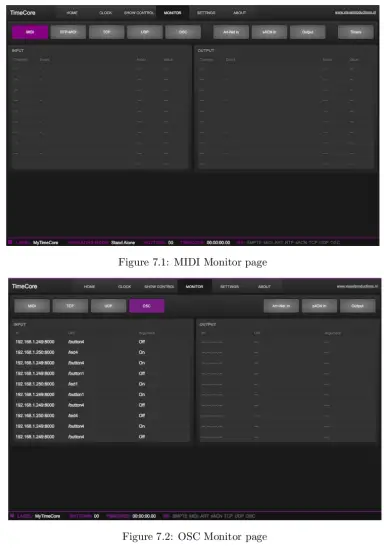
ترتیبات
ٹائم کور کی سیٹنگز کو سیکشنز میں ترتیب دیا گیا ہے، سیٹنگز صفحہ نمبر 8.1 دیکھیں۔ یہ باب ہر حصے پر بحث کرے گا۔
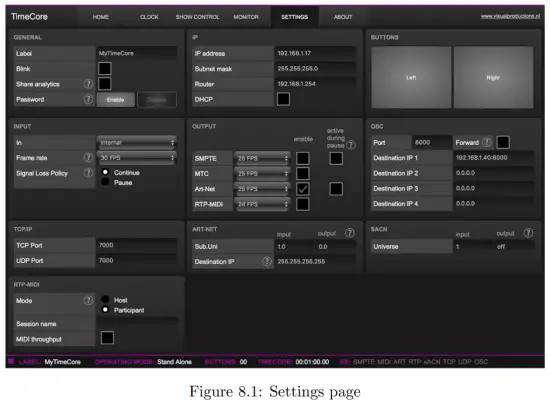
8.1 جنرل
آپ TimeCore کا لیبل تبدیل کر سکتے ہیں۔ یہ لیبل متعدد آلات کے ساتھ سیٹ اپ میں یونٹ کو الگ کرنے کے لیے استعمال کیا جا سکتا ہے۔
پلک جھپکنے والے چیک باکس کو فعال کرنے سے آلہ کا LED ایک سے زیادہ آلات کے درمیان اس کی شناخت کرنے میں مدد کے لیے پلک جھپکائے گا۔
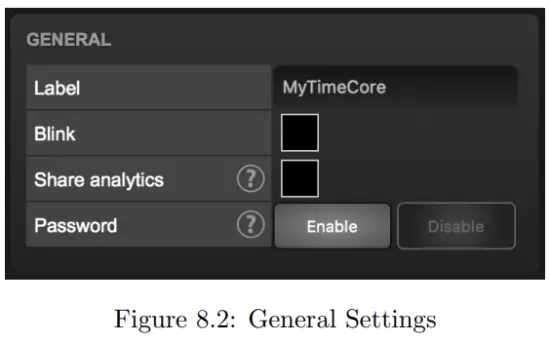
اپینڈکس D میں زیر بحث API کمانڈز ایک سابقہ سے شروع ہوتے ہیں جو پہلے سے طے شدہ کور پر سیٹ ہوتا ہے۔ بصری پروڈکشنز سے متعدد ڈیوائسز استعمال کرتے وقت ان سابقہ کو منفرد لیبل تفویض کرنا مفید ہو سکتا ہے، خاص طور پر جب براڈکاسٹڈ پیغامات استعمال کر رہے ہوں۔ پیراگراف D.4 میں فیڈ بیک لوپس کے بارے میں مزید پڑھیں۔
غیر مجاز صارفین کو پاس ورڈ کے تحفظ کو فعال کر کے TimeCore میں تبدیلیاں کرنے سے روکا جا سکتا ہے۔ ایک بار فعال ہونے کے بعد، پاس ورڈ کو کے ذریعے غیر فعال کیا جا سکتا ہے۔ webانٹرفیس (غیر فعال بٹن کا استعمال کرتے ہوئے) اور ری سیٹ بٹن (شکل 4.2 دیکھیں)۔ پاس ورڈ کے تحفظ کو غیر فعال کرنے کے لیے ری سیٹ بٹن کو دیر تک دبائیں؛ یہ یونٹ کے جامد آئی پی کو بھی ڈیفالٹ فیکٹری سیٹنگز میں واپس لے جائے گا۔
8.2 آئی پی
آئی پی فیلڈز ٹائم کور کے آئی پی ایڈریس اور سب نیٹ ماسک کو ترتیب دینے کے لیے ہیں۔
راؤٹر فیلڈ کی ضرورت صرف اس وقت ہوتی ہے جب پورٹ فارورڈنگ استعمال کی جاتی ہے۔ آپ DHCP فیچر کو فعال یا غیر فعال بھی کر سکتے ہیں (مزید معلومات کے لیے صفحہ 4 پر باب 18 دیکھیں)۔
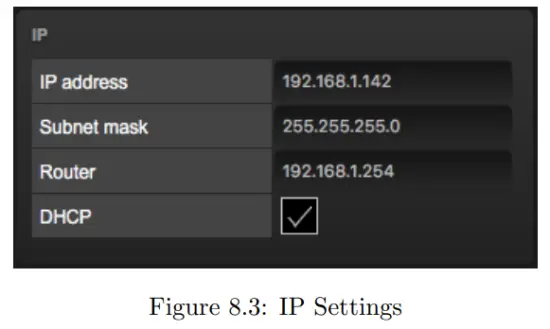
8.3 بٹن
میں دو بٹن webانٹرفیس فزیکل ڈیوائس پر دو پش بٹنوں کی نقل کرتا ہے۔ یہ سافٹ ویئر بٹن یونٹ کی جانچ یا کنٹرول کرنے کے لیے کارآمد ہوتے ہیں جب اسے آپ کی پہنچ سے باہر رکھا جاتا ہے۔
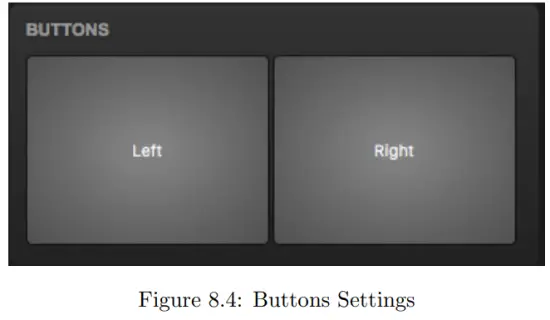
8.4 ان پٹ
یہ سیکشن TimeCore کے لیے ٹائم کوڈ ماخذ کا تعین کرتا ہے۔ اختیارات یہ ہیں:
| ماخذ | تفصیل |
| اندرونی | ٹائم کوڈ داخلی طور پر ٹائم کور کے ذریعہ تیار کیا جائے گا۔ |
| SMPTE | SMPTE IN کنیکٹر پر LTC سگنل موصول ہوا۔ |
| ایم ٹی سی | MIDI IN کنیکٹر پر MTC سگنل موصول ہوا۔ |
| آرٹ نیٹ | آرٹ نیٹ ٹائم کوڈ نیٹ ورک پورٹ کے ذریعے موصول ہوا۔ |
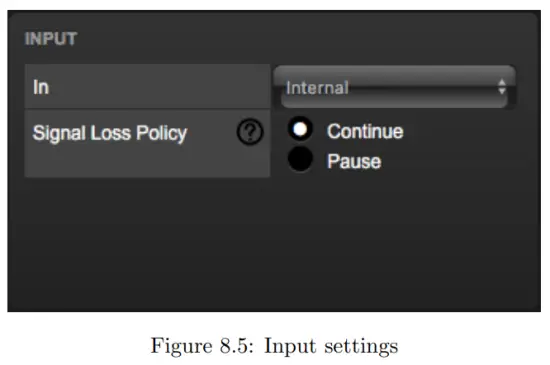
SMPTE اور Art-Net پروٹوکول وقت کے 'توقف' سے سگنل کے نقصان کو الگ کرنے کے ذرائع پیش نہیں کرتے ہیں۔ اس لیے، 'سگنل لوس پالیسی' آپ کو ٹائم کوڈ سگنل میں کمی کو کنٹرول کرنے کی اجازت دیتی ہے۔
| پالیسی | تفصیل |
| جاری رکھیں | سگنل ضائع ہونے کی صورت میں ٹائم کور اپنی اندرونی گھڑی کا استعمال کرکے ٹائم کوڈ کو جاری رکھے گا۔ جب سگنل دوبارہ ظاہر ہوتا ہے تو ٹائم کور اس سے دوبارہ مطابقت پذیر ہو جائے گا۔ |
| توقف | سگنل کھو جانے پر ٹائم کور ٹائم کوڈ کو روک دے گا۔ سگنل بحال ہوتے ہی یہ ٹائمنگ جاری رکھے گا۔ |
8.5 آؤٹ پٹ
یہ سیکشن کنٹرول کرتا ہے کہ آیا کوئی ٹائم کوڈ پروٹوکول TimeCore سے منتقل ہوتا ہے۔
ہر ٹائم کوڈ پروٹوکول کی اپنی فریم ریٹ سیٹنگ ہوتی ہے۔
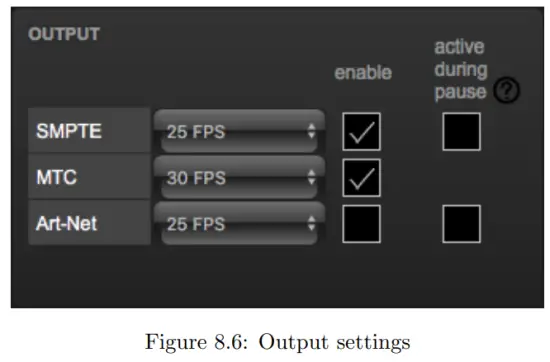
SMPTE اور Art-Net پروٹوکول ٹائم کوڈ سگنل کے 'توقف' کی نشاندہی کرنے کے ذرائع پیش نہیں کرتے ہیں۔ اس لیے، ٹائم کور ایک توقف کی حالت کے دوران SMPTE اور Art-Net سگنل کے رویے کو کنٹرول کرنے کے لیے 'توقف کے دوران ایکٹیو' چیک باکس پیش کرتا ہے۔
غیر فعال ہونے پر، SMPTE اور Art-Net سگنل دونوں بند ہو جائیں گے۔ کوئی سگنل پیدا نہیں کیا جائے گا. اس صورت میں وصول کنندہ کے لیے 'توقف' اور 'سگنل نقصان' کے درمیان فرق کا تعین کرنا مشکل ہے۔
جب 'توقف کے دوران فعال' SMPTE کے لیے فعال ہوتا ہے تو ٹائم کور توقف کے دوران غلط SMPTE فریم تیار کرے گا۔ اس نے وصول کنندہ کو SMPTE لائن پر سرگرمی کا پتہ لگانے کے قابل بنایا (سگنل کے نقصان کے دوران ایسا نہیں ہوگا)۔ جب چیک باکس آرٹ نیٹ کے لیے فعال ہو جائے گا تو ٹائم کور وقفے کے دوران آخری ٹائم کوڈ فریم کو دہرانا جاری رکھے گا۔
8.6OSC
ٹائم کور کو OSC پیغامات بھیجنے والے بیرونی آلات کو 'پورٹ' فیلڈ میں مخصوص نمبر سے آگاہ ہونا ضروری ہے۔ یہ وہ بندرگاہ ہے جسے TimeCore آنے والے پیغامات کے لیے سنتا ہے۔
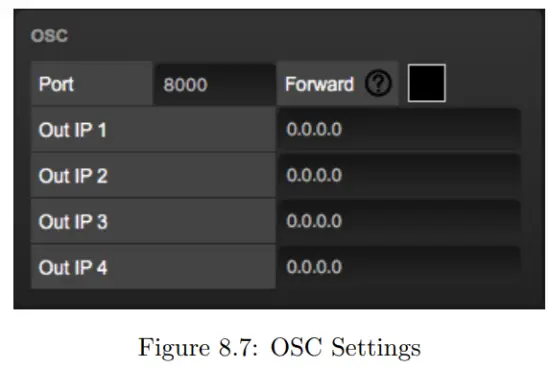
ٹائم کور اپنے آؤٹ گوئنگ OSC پیغامات کو 'آؤٹ آئی پی' فیلڈز میں مخصوص IP پتوں پر بھیجے گا۔ یہاں چار IPs تک کی وضاحت کی جا سکتی ہے۔ ان فیلڈز میں 'ipaddress:port' فارمیٹ استعمال کریں، مثلاً ”192.168.1.11:9000”۔ اگر کسی فیلڈ کو استعمال نہیں کیا جانا چاہئے تو اسے IP 0.0.0.0:0 سے بھرا جا سکتا ہے۔ چار سے زیادہ وصول کنندگان تک پہنچنے کے لیے 192.168.1.255 جیسا براڈکاسٹ IP ایڈریس درج کرنا ممکن ہے۔
فارورڈ چیک باکس کو فعال کرنے سے ٹائم کور ہر آنے والے OSC پیغام کو کاپی کرے گا اور اسے 'آؤٹ آئی پی' فیلڈز میں بتائے گئے پتے بھیجے گا۔
8.7TCP/IP
TCP اور UDP پیغامات کے لیے سننے والے بندرگاہوں کی وضاحت کرتا ہے۔ ٹائم کور کو TCP یا UDP پیغام بھیجنے کا ارادہ رکھنے والے بیرونی سسٹمز کو یونٹ کا IP پتہ اور اس پورٹ نمبر کو جاننے کی ضرورت ہے۔ پہلے سے طے شدہ طور پر دونوں بندرگاہیں 7000 پر سیٹ ہیں۔
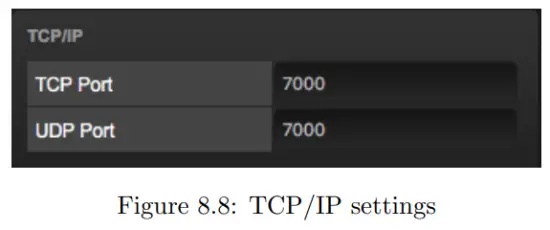
8.8 آرٹ نیٹ
TimeCore میں آرٹ نیٹ (DMX ڈیٹا) کی خصوصیت ایک کائنات کو باہر اور ایک کائنات کے اندر کی حمایت کرتی ہے۔ ان کائناتوں کو Art-Net پروٹوکول میں دستیاب 256 کائناتوں میں سے کسی کے ساتھ نقشہ بنایا جا سکتا ہے۔ کائنات کو 'subnet.universe' فارمیٹ میں داخل کیا گیا ہے، یعنی سب سے کم کائنات کا نمبر '0.0' لکھا گیا ہے اور سب سے زیادہ کائنات کا نمبر '15.15' کے طور پر ظاہر کیا گیا ہے۔ آؤٹ گوئنگ آرٹ نیٹ ٹرانسمیشن کو آؤٹ پٹ فیلڈ میں 'آف' داخل کر کے غیر فعال کیا جا سکتا ہے۔
منزل کا IP تعین کرتا ہے کہ باہر جانے والا آرٹ نیٹ ڈیٹا کہاں بھیجا جائے گا۔
عام طور پر، اس فیلڈ میں ایک براڈکاسٹ ایڈریس ہوتا ہے جیسے 2.255.255.255 جو آرٹ نیٹ ڈیٹا کو 2.xxx IP رینج میں بھیجے گا۔ ایک اور عام آرٹ نیٹ براڈ-
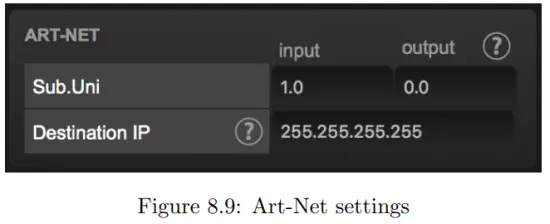
کاسٹ ایڈریس 10.255.255.255 ہے۔ براڈکاسٹ ایڈریس 255.255.255.255 استعمال کرتے وقت نیٹ ورک پر موجود تمام ڈیوائسز آرٹ نیٹ ڈیٹا حاصل کریں گے۔
192.168.1.11 جیسے یونی کاسٹ ایڈریس کو بھرنا بھی ممکن ہے۔ اس صورت میں آرٹ نیٹ ڈیٹا صرف ایک IP ایڈریس پر بھیجا جائے گا۔ یہ بقیہ نیٹ ورک کو کسی بھی Art-Net نیٹ ورک پیغامات سے صاف رکھتا ہے۔
8.9sACN
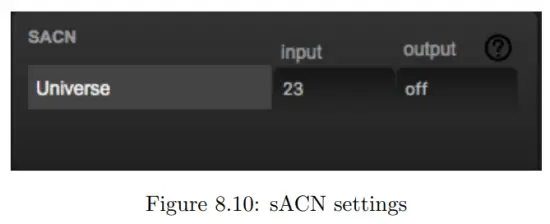
TimeCore ایک آنے والی sACN کائنات اور 1 آؤٹ گوئنگ کائنات کو سپورٹ کرتا ہے۔
کائنات کے ہر میدان میں [1,63999] کی حد میں ایک عدد ہونا چاہیے۔ آؤٹ گوئنگ sACN ٹرانسمیشن کو sACN آؤٹ پٹ فیلڈ میں 'آف' داخل کر کے غیر فعال کیا جا سکتا ہے۔
8.10RTP-MIDI
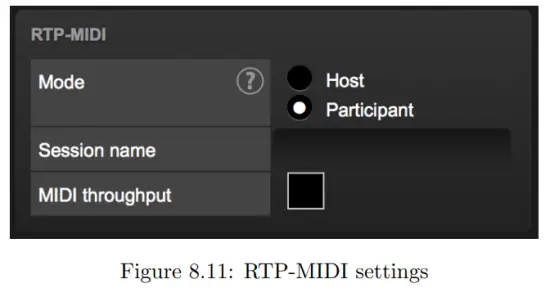
RTP-MIDI کنکشن سیٹ اپ کرنے کے طریقہ پر تفصیلی بحث کے لیے باب 9 کا حوالہ دیں۔
RTP-MIDI
TimeCore RTP-MIDI کو سپورٹ کرتا ہے۔ یہ ایتھرنیٹ پر MIDI پیغامات بھیجنے کا پروٹوکول ہے۔ اس باب میں ٹائم کور اور کمپیوٹر کے درمیان کنکشن سیٹ اپ کرنے کے طریقے پر تبادلہ خیال کیا گیا ہے۔
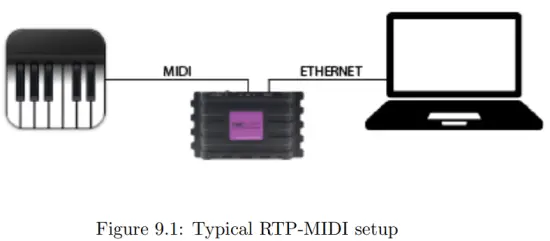
شکل 9.1 ایک عام RTP-MIDI سیٹ اپ کی وضاحت کرتا ہے۔ کمپیوٹر ایتھرنیٹ کے ذریعے ٹائم کور سے جڑتا ہے۔ یہ کمپیوٹر کو ٹائم کور کو MIDI پیغامات بھیجنے کی اجازت دیتا ہے۔ یہ پیغامات ٹائم کور کو اندرونی طور پر کنٹرول کرنے کے لیے استعمال کیے جا سکتے ہیں۔
متبادل طور پر، TimeCore کو MIDI انٹرفیس کے طور پر استعمال کرتے ہوئے پیغامات کو TimeCore پر فزیکل MIDI پورٹ پر بھیجا جا سکتا ہے۔
اسی طرح، ٹائم کور کے ذریعے اندرونی طور پر تیار کردہ MIDI پیغامات کمپیوٹر پر RTP-MIDI کے ذریعے موصول کیے جا سکتے ہیں۔ نیز جسمانی MIDI پورٹ پر موصول ہونے والے MIDI پیغامات۔
شکل 9.2 میں MIDI تھرو پٹ چیک باکس RTP-MIDI کو TimeCore کے فزیکل MIDI پورٹ پر فارورڈ کرنے کے قابل بناتا ہے۔ غیر فعال ہونے پر، کمپیوٹر سے موصول ہونے والے RTP-MIDI پیغامات کو TimeCore میں صرف اندرونی طور پر استعمال کیا جا سکتا ہے۔
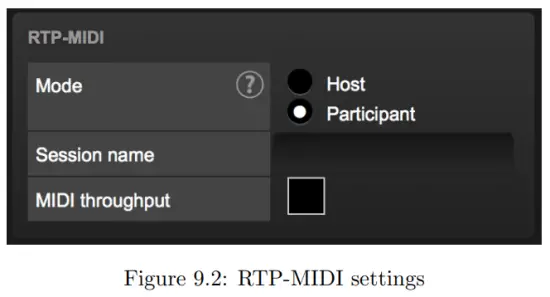
9.1 سیشنز
RTP-MIDI کے ذریعے بات چیت کرنے کے لیے ایک 'سیشن' درکار ہے۔ ایک RTP-MIDI سیشن ایک میزبان اور ایک یا زیادہ شرکاء کے ذریعے بنایا جاتا ہے۔ ایک شریک میزبان سے جڑتا ہے۔ اس لیے یہ میزبان پہلے سے ہی نیٹ ورک پر دستیاب ہونا چاہیے۔
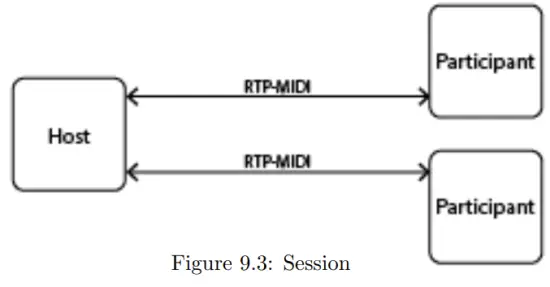
ٹائم کور یا تو میزبان یا شریک کے طور پر کام کر سکتا ہے۔ یہ انتخاب ترتیبات کے صفحہ میں کیا گیا ہے (شکل 9.2 دیکھیں)۔
9.1.1میزبان
جب میزبان کے طور پر تشکیل دیا جاتا ہے تو ٹائم کور ایک سیشن بنائے گا۔ اس سیشن کا نام TimeCore کے لیبل کے علاوہ اس کے سیریل نمبر سے اخذ کیا گیا ہے۔ سابق کے لیےampلیبل 'MyTimeCore' اور سیریل 201620001 کے ساتھ ٹائم کور کے نتیجے میں سیشن کا نام mytimecore201620001 ہوگا۔
جب TimeCore RTP-MIDI کے ذریعے پیغام بھیجتا ہے، تو یہ پیغام تمام شرکاء کو بھیجا جائے گا۔ TimeCore ایک ہی وقت میں 4 شرکاء تک کے ساتھ رابطہ برقرار رکھنے کے قابل ہے۔
9.1.2 شریک
اگر ٹائم کور کو بطور شریک کنفیگر کیا گیا ہے تو یہ نام کے ساتھ سیشن سے جڑنے کی کوشش کرے گا جیسا کہ 'سروس کا نام' فیلڈ میں بیان کیا گیا ہے (شکل 9.2 دیکھیں)۔
9.2 کمپیوٹر کو ترتیب دینا
کمپیوٹر کو یا تو سیشن کی میزبانی کرنے یا موجودہ سیشن میں شامل ہونے کی ضرورت ہے۔
یہ پیراگراف بتاتا ہے کہ اسے macOS اور Windows پر کیسے ترتیب دیا جائے۔
9.2.1macOS
RTP-MIDI مقامی طور پر macOS آپریٹنگ سسٹم کے ذریعے سپورٹ کیا جاتا ہے۔ براہ کرم اسے ترتیب دینے کے لیے اگلے مراحل پر عمل کریں۔
- ایپلیکیشن/یوٹیلیٹیز/آڈیو مڈی سیٹ اپ کھولیں۔
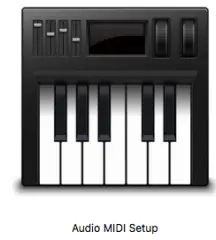
- 'ونڈو' پر کلک کریں اور 'میڈی اسٹوڈیو دکھائیں' کا انتخاب کریں

- 'نیٹ ورک' پر ڈبل کلک کریں

- صفحہ 42 پر 'میزبان' سیٹ اپ یا صفحہ 43 پر 'شرکت کنندہ' سیٹ اپ کے ساتھ جاری رکھیں۔
9.2.2ونڈوز
ونڈوز OS ڈرائیور کی مدد سے RTP-MIDI کو سپورٹ کرتا ہے۔ ہم Tobias Erichsen سے rtpMIDI ڈرائیور کی سفارش کرتے ہیں۔ سے ڈاؤن لوڈ کیا جا سکتا ہے۔ http://www.tobias-erichsen.de/software/rtpmidi.html. ڈرائیور انسٹال کریں اور اسے کھولیں۔ پھر صفحہ 42 پر 'میزبان' سیٹ اپ یا صفحہ 43 پر 'شرکت کنندہ' سیٹ اپ کے ساتھ جاری رکھیں
9.2.3میزبان + شریک
اپنے کمپیوٹر کو بطور میزبان یا بطور شریک ترتیب دینے کے لیے اگلے مراحل پر عمل کریں۔
- اگر پہلے سے کوئی سیشن نہیں ہے، تو میرے سیشن سیکشن کے نیچے + بٹن کا استعمال کرتے ہوئے ایک سیشن شامل کریں۔

- ایک مقامی نام اور بونجور نام کا انتخاب کریں۔

- سیشن کو فعال کریں۔
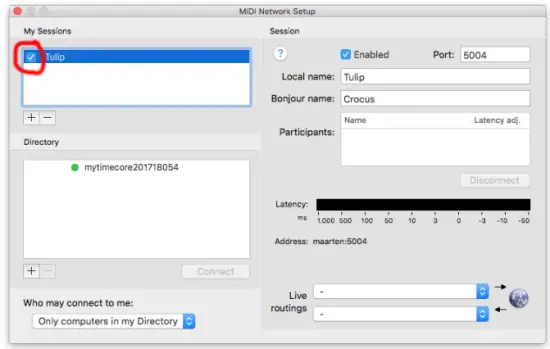
- 'کون بھی مجھ سے جڑ سکتا ہے' فیلڈ میں 'کوئی بھی' سیٹ کریں۔

9.2.4 شریک
کسی دوسرے میزبان کے بنائے ہوئے سیشن میں شامل ہونے کے لیے، ڈائرکٹری کی فہرست میں سیشن کو منتخب کریں اور کنیکٹ بٹن پر کلک کریں۔
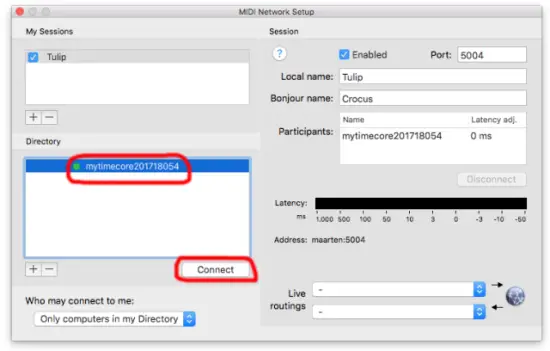
اگر ٹائم کور ڈائرکٹری کی فہرست میں خود بخود نظر نہیں آتا ہے تو اسے دستی طور پر شامل کرنا ممکن ہے۔ ڈائرکٹری سیکشن کے نیچے + بٹن پر کلک کریں۔
آپ اسے کوئی بھی نام دینے کے لیے آزاد ہیں۔ میزبان فیلڈ میں ٹائم کور کا IP پتہ ہونا چاہیے۔ پورٹ فیلڈ 65180 ہونی چاہیے۔ ونڈوز پر ہوسٹ اور پورٹ کو ملایا جاتا ہے، ایک ':' کریکٹر سے الگ کیا جاتا ہے (جیسے 192.168.1.10:65180)۔
vManager
آلات کو منظم کرنے کے لیے vManager نامی ایک مفت سافٹ ویئر ٹول تیار کیا گیا ہے۔ vManager اجازت دیتا ہے:
- IP ایڈریس، سب نیٹ ماسک، روٹر اور DHCP سیٹ اپ کریں۔
- ڈیوائس کے اندرونی ڈیٹا اور سیٹنگز کو بیک اپ اور بحال کریں۔
- فرم ویئر اپ گریڈ انجام دیں۔
- ایل ای ڈی کو پلک جھپکتے ہوئے ایک مخصوص ڈیوائس (ملٹی ڈیوائس سیٹ اپ میں) کی شناخت کریں۔
- فیکٹری ڈیفالٹس پر واپس جائیں۔

مندرجہ ذیل سیکشن vManager میں بٹنوں کی وضاحت کرتا ہے، جیسا کہ شکل 10.1 میں دیکھا گیا ہے۔
10.1 بیک اپ
ڈیوائس کے اندر موجود تمام پروگرامنگ ڈیٹا کا بیک اپ بنایا جا سکتا ہے۔ یہ بیک اپ file (ایک XML) کمپیوٹر کی ہارڈ ڈسک پر محفوظ ہے اور اسے آسانی سے ای میل یا USB اسٹک کے ذریعے منتقل کیا جا سکتا ہے۔ بیک اپ کا ڈیٹا ریسٹور بٹن کے ذریعے بحال کیا جا سکتا ہے۔
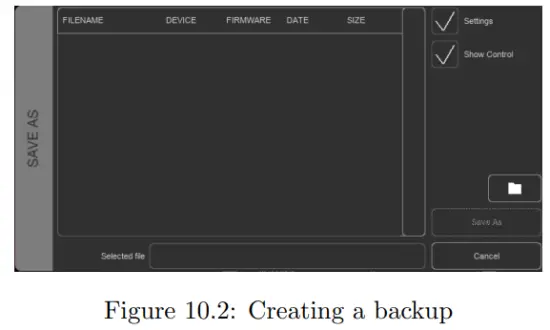
ایپ اسٹورز کے ذریعہ تقسیم کردہ ایپس تک رسائی کی اجازت نہیں ہے۔ fileاس نامزد مقام سے باہر ہے۔ یہ جاننا ضروری ہے کہ vManager اسے کہاں محفوظ کر رہا ہے۔ files، اگر آپ بیک اپ منتقل کرنا چاہتے ہیں۔ file میموری اسٹک یا ڈراپ باکس میں۔
نامزد file مقام فی آپریٹنگ سسٹم مختلف ہوتا ہے اور امکان ہے کہ یہ ایک طویل اور غیر واضح راستہ ہے۔ اس وجہ سے، vManager آپ کو درست کرنے کا شارٹ کٹ فراہم کرتا ہے۔ file مقام میں ایک فولڈر بٹن پایا جا سکتا ہے۔ file متعلقہ ڈائیلاگ اس بٹن پر کلک کرنے سے a کھل جائے گا۔ file براؤزر مناسب فولڈر میں۔
10.2 فرم ویئر کو اپ گریڈ کریں۔
فرم ویئر کو اپ گریڈ کرنے کے لیے، پہلے ڈیوائس کو منتخب کریں اور اپ گریڈ فرم ویئر بٹن کو دبائیں۔ ڈائیلاگ دستیاب فرم ویئر ورژن کی فہرست میں سے انتخاب کرنے کی اجازت دیتا ہے۔
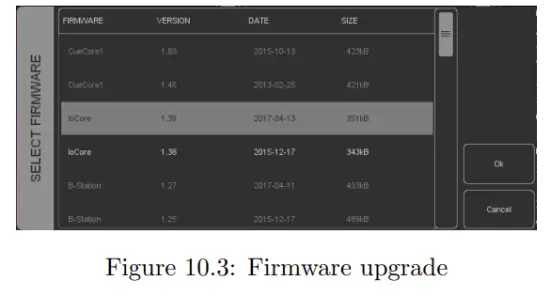
انتباہ: اس بات کو یقینی بنائیں کہ اپ گریڈ کے عمل کے دوران آلے کی پاور میں خلل نہ پڑے۔
10.3تاریخ اور وقت سیٹ کریں۔
ڈیوائس کو منتخب کرکے اور سیٹ ڈیٹ اینڈ ٹائم بٹن پر کلک کرکے کمپیوٹر کی تاریخ اور وقت کو یونٹ میں تیزی سے کاپی کیا جاسکتا ہے۔ تمام بصری پروڈکشن آلات میں اندرونی ریئل ٹائم گھڑی نہیں ہوتی ہے۔ ٹائم کور کے پاس ایسا RTC نہیں ہے۔
10.4 پلک جھپکنا
ڈیوائس کی ایل ای ڈی کو ایک سے زیادہ ڈیوائسز کے درمیان مخصوص یونٹ کی شناخت کے لیے تیزی سے پلک جھپکنے پر سیٹ کیا جا سکتا ہے۔ پلک جھپکنے کو ڈیوائسز کی فہرست میں کسی ڈیوائس پر ڈبل کلک کرنے سے یا کسی ڈیوائس کو منتخب کرکے اور پھر پلک جھپکنے والے بٹن پر کلک کرنے سے فعال کیا جاتا ہے۔
10.5 فیکٹری ڈیفالٹس
صارف کا تمام ڈیٹا جیسے اشارے، ٹریکس اور ایکشنز آن بورڈ فلیش میموری میں محفوظ ہیں۔ وہ مکمل طور پر مٹ جائیں گے اور فیکٹری ڈیفالٹس بٹن دبانے سے تمام سیٹنگز اپنے ڈیفالٹس پر واپس آجائیں گی۔ یہ عمل آلہ کی IP ترتیبات کو متاثر نہیں کرتا ہے۔
10.6 دوبارہ شروع کریں۔
ریبوٹ بٹن آپ کو آلہ کو دور سے دوبارہ شروع کرنے کی اجازت دیتا ہے۔ یہ پاور سائیکل کے بعد یونٹ کے رویے کو جانچنے کے لیے مفید ہے۔
10.7 vManager انسٹال کرنا
vManager ایپ موبائل اور ڈیسک ٹاپ دونوں آپریٹنگ سسٹمز کی ایک وسیع رینج پر دستیاب ہے۔
ایڈوان لینے کے لیے ایپ اسٹورز کے ذریعے سافٹ ویئر تقسیم کیے جاتے ہیں۔tage مستقبل کے سافٹ ویئر اپ ڈیٹس کو خود بخود وصول کرنا۔
10.7.1iOS
vManager ایپل iOS ایپ اسٹور سے ڈاؤن لوڈ کیا جا سکتا ہے۔ https://itunes.apple.com/us/app/vman/id1133961541.
10.7.2Android
vManager گوگل پلے اسٹور پر پایا جا سکتا ہے۔ https://play.google.com/store/apps/details?id=org.visualproductions.manager.
Android 5.0 یا اس سے زیادہ درکار ہے۔
10.7.3ونڈوز
مائیکروسافٹ اسٹور پر جائیں۔ https://www.microsoft.com/en-us/p/vmanager/9nblggh4s758.
ونڈوز 10 درکار ہے۔
10.7.4macOS
Apple macOS ایپ اسٹور پر جائیں۔ https://apps.apple.com/us/app/vmanager/id1074004019.
macOS 11.3 کی سفارش کی جاتی ہے۔
10.7.5 اوبنٹو
آپ اسنیپ کرافٹ سے اس پر vManager حاصل کر سکتے ہیں۔ https://snapcraft.io/vmanager.
متبادل طور پر، یہ کمانڈ لائن کا استعمال کرتے ہوئے انسٹال کیا جا سکتا ہے:
اسنیپ فائنڈ vmanager
سنیپ انسٹال vmanager
ایپس کو بعد میں اپ ڈیٹ کرنے کے لیے کمانڈ لائن ٹائپ کریں: سنیپ ریفریش vmanager
Ubuntu 22.04 LTS کی سفارش کی جاتی ہے۔ سافٹ ویئر صرف amd64 فن تعمیر کے لیے دستیاب ہے۔
کیوسک
Kiosc بصری پروڈکشنز سے لائٹنگ کنٹرولرز کی رینج کے لیے کسٹم ٹچ اسکرین یوزر انٹرفیس بنانے کے لیے ایک ایپلی کیشن ہے۔ Kiosc کو اس لیے ڈیزائن کیا گیا ہے کہ اس میں ترمیم کی کوئی صلاحیت نہیں ہے، یہ ایک فول پروف انٹرفیس بناتا ہے جسے غیر تکنیکی آپریٹرز کو محفوظ طریقے سے پیش کیا جا سکتا ہے۔
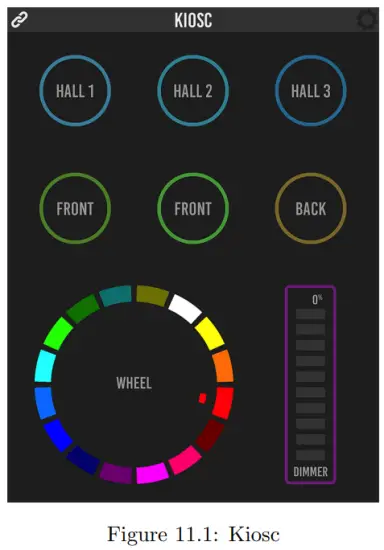
Kiosc ہمارے سالڈ سٹیٹ لائٹنگ کنٹرولرز جیسے CueluxPro, CueCore1, CueCore2, QuadCore, IoCore1, IoCore2, LPU-2, DaliCore, B-Station1 اور TimeCore کو ریموٹ کنٹرول کرنے کا مثالی طریقہ ہے۔ Kiosc آپ کو مناظر یا پیش سیٹ کرنے، شدت کی سطحیں سیٹ کرنے یا RGB رنگوں کا انتخاب کرنے کے قابل بناتا ہے۔
آپ اسے تھرڈ پارٹی اے وی آلات کو کنٹرول کرنے کے لیے بھی استعمال کر سکتے ہیں۔ Kiosc OSC، UDP اور TCP بولتا ہے۔
Kiosc سافٹ ویئر ایپ اور فزیکل پروڈکٹ کے طور پر دستیاب ہے۔ Kiosc کا ہارڈ ویئر ورژن وال ماؤنٹ 7” ٹچ اسکرین ہے جس میں Kiosc پہلے سے نصب ہے۔ یہ PoE سے چلتا ہے اور اس کے لیے صرف RJ-45 کنکشن کی ضرورت ہوتی ہے۔
 براہ کرم Kiosc مینوئل پڑھیں، یہاں سے دستیاب ہے۔ https://www.visualproductions.nl/downloads مزید تفصیلات کے لیے
براہ کرم Kiosc مینوئل پڑھیں، یہاں سے دستیاب ہے۔ https://www.visualproductions.nl/downloads مزید تفصیلات کے لیے
ضمیمہ
ٹیمپلیٹس
یہ ضمیمہ شو کنٹرول صفحہ میں فراہم کردہ ٹیمپلیٹس پر بحث کرتا ہے۔
| سانچہ | تفصیل |
| بٹن -> ٹائم کوڈ | بائیں دھکا بٹن شروع / بند ہو جائے گا. دائیں پش بٹن ٹائم کوڈ کو دوبارہ ترتیب دے گا۔ |
| ٹائم کوڈ اسٹیٹ -> ڈسپلے | ٹائم کوڈ ایونٹس جیسے اسٹارٹ، پاز اور اسٹاپ ڈسپلے پر پرنٹ ہوں گے۔ |
ٹرگر کی اقسام
درج ذیل جدولوں میں مختلف قسم کے محرکات کی فہرست دی گئی ہے جنہیں CueluxPro میں استعمال کیا جا سکتا ہے۔ مختلف اقسام کے ساتھ اقدار اور فلانکس ہوتے ہیں۔
B.1 بٹن
یونٹ کے سامنے دو پش بٹن۔
| ٹرگر کی قسم | ٹرگر ویلیو | فلانک | تفصیل |
| بٹن | بٹن نمبر | تبدیلی | بٹن کی حالت میں تبدیلی |
| بٹن | بٹن نمبر | نیچے | بٹن افسردہ ہے۔ |
| بٹن | بٹن نمبر | Up | بٹن جاری ہے۔ |
| مختصر پریس | بٹن نمبر | – | بٹن لمحاتی اداس ہے۔ |
| دیر تک دبائیں | بٹن نمبر | – | بٹن طویل عرصے سے افسردہ ہے۔ |
B.2MIDI
| ٹرگر کی قسم | ٹرگر ویلیو | فلانک | تفصیل |
| پیغام | پتہ | تبدیلی | ایک پیغام موصول کریں جو پتے سے مماثل ہو۔ |
| پیغام | پتہ | نیچے | ایک پیغام موصول کریں جو پتہ اور غیر صفر کی قدر سے مماثل ہو۔ |
| پیغام | پتہ | Up | ایک پیغام موصول کریں جو پتہ سے میل کھاتا ہو اور قیمت صفر ہو۔ |
| وصول کرنا | – | – | کوئی بھی پیغام وصول کریں۔ |
MIDI ایڈریس کوئی بھی نوٹ آن، نوٹ آف، کنٹرول چینج، پروگرام چینج اور مشین کنٹرول ہو سکتا ہے۔
B.3RTP-MIDI
| ٹرگر کی قسم | ٹرگر ویلیو | فلانک | تفصیل |
| پیغام | پتہ | تبدیلی | ایک پیغام موصول کریں جو پتے سے مماثل ہو۔ |
| پیغام | پتہ | نیچے | ایک پیغام موصول کریں جو پتہ اور غیر صفر کی قدر سے مماثل ہو۔ |
| پیغام | پتہ | Up | ایک پیغام موصول کریں جو پتہ سے میل کھاتا ہو اور قیمت صفر ہو۔ |
| وصول کرنا | – | – | کوئی بھی پیغام وصول کریں۔ |
MIDI ایڈریس کوئی بھی نوٹ آن، نوٹ آف، کنٹرول چینج، پروگرام چینج اور مشین کنٹرول ہو سکتا ہے۔
B.4UDP
| ٹرگر کی قسم | ٹرگر ویلیو | فلانک | تفصیل |
| پیغام | تار | – | ایک پیغام موصول کریں جو محرک کی قدر سے مماثل ہو۔ |
| وصول کرنا | – | – | کوئی بھی پیغام وصول کریں۔ |
صارف اپنے سٹرنگ کو پیغام کی ٹرگر ویلیو کے طور پر بیان کر سکتا ہے۔ براہ کرم نوٹ کریں کہ اس سٹرنگ کی زیادہ سے زیادہ لمبائی 31 حروف ہے۔
| B.5 | ٹی سی پی | |||
|
ٹرگر کی قسم |
ٹرگر ویلیو |
فلانک |
تفصیل |
|
| پیغام | تار | – | ایک پیغام موصول کریں جو محرک کی قدر سے مماثل ہو۔ | |
| وصول کرنا | – | – | کوئی بھی پیغام وصول کریں۔ | |
صارف اپنے سٹرنگ کو پیغام کی ٹرگر ویلیو کے طور پر بیان کر سکتا ہے۔ براہ کرم نوٹ کریں کہ اس سٹرنگ کی زیادہ سے زیادہ لمبائی 31 حروف ہے۔
| B.6 | او ایس سی | |||
|
ٹرگر کی قسم |
ٹرگر ویلیو |
فلانک |
تفصیل |
|
| پیغام | URI | تبدیلی | ایک پیغام موصول کریں جو URI سے مماثل ہو۔ | |
| پیغام | URI | نیچے | ایک پیغام موصول کریں جو URI اور غیر صفر کی قدر سے مماثل ہو۔ | |
| پیغام | URI | Up | ایک پیغام موصول کریں جو URI سے میل کھاتا ہو اور قیمت صفر ہو۔ | |
| وصول کرنا | – | – | کوئی بھی پیغام وصول کریں۔ | |
صارف اپنے یو آر آئی کو کسی پیغام کی ٹرگر ویلیو کے طور پر متعین کر سکتا ہے، تاہم، OSC کی وضاحت یہ بتاتی ہے کہ اس سٹرنگ کو '/' نشان سے شروع ہونا چاہیے۔ براہ کرم نوٹ کریں کہ اس سٹرنگ کی زیادہ سے زیادہ لمبائی 31 حروف ہے، بشمول '/'۔
B.7 آرٹ نیٹ
| ٹرگر کی قسم | ٹرگر ویلیو | فلانک | تفصیل |
| چینل | DMX پتہ۔ | تبدیلی | چینل کی تبدیلیاں |
| چینل | DMX پتہ۔ | نیچے | چینل نان زیرو ہو جاتا ہے۔ |
| چینل | DMX پتہ۔ | Up | چینل صفر ہو جاتا ہے۔ |
| کائنات اے | – | – | کائنات میں DMX سطح کی تبدیلی |
| وصول کرنا | – | تبدیلی | آرٹ نیٹ سگنل وصول کرنا یا کھو دینا شروع کریں۔ |
| وصول کرنا | – | نیچے | کھوئے ہوئے آرٹ نیٹ سگنل |
| وصول کرنا | – | Up | آرٹ نیٹ سگنل وصول کرنا شروع کریں۔ |
B.8sACN
| ٹرگر کی قسم | ٹرگر ویلیو | فلانک | تفصیل |
| چینل | DMX پتہ۔ | تبدیلی | چینل کی تبدیلیاں |
| چینل | DMX پتہ۔ | نیچے | چینل نان زیرو ہو جاتا ہے۔ |
| چینل | DMX پتہ۔ | Up | چینل صفر ہو جاتا ہے۔ |
| کائنات اے | – | – | کائنات میں DMX سطح کی تبدیلی |
| وصول کرنا | – | تبدیلی | sACN سگنل وصول کرنا یا ڈھیلا کرنا شروع کریں۔ |
| وصول کرنا | – | نیچے | sACN سگنل کھو گیا۔ |
| وصول کرنا | – | Up | sACN سگنل وصول کرنا شروع کریں۔ |
B.9 ٹائم کوڈ
| ٹرگر کی قسم | ٹرگر ویلیو | فلانک | تفصیل |
| ٹائم کوڈ | فریم | – | آنے والے ٹائم کوڈ فریم تک پہنچ گئے۔ |
| کھیل رہا ہے۔ | – | تبدیلی | کھیل کی حالت بدل گئی۔ |
| کھیل رہا ہے۔ | – | کھیلیں | ٹائم کوڈ شروع ہو گیا۔ |
| کھیل رہا ہے۔ | – | کھیلنا نہیں۔ | ٹائم کوڈ رک گیا۔ |
| روک دیا گیا | – | تبدیلی | موقوف حالت بدل گئی۔ |
| روک دیا گیا | – | توقف | ٹائم کوڈ روک دیا گیا۔ |
| روک دیا گیا | – | توقف نہیں۔ | ٹائم کوڈ دوبارہ شروع ہو گیا۔ |
| رک گیا۔ | – | تبدیلی | رکی ہوئی حالت بدل گئی۔ |
| رک گیا۔ | – | رک جاؤ | ٹائم کوڈ رک گیا۔ |
| رک گیا۔ | – | نہ رکو | ٹائم کوڈ شروع ہو گیا۔ |
| SMPTE وصول کرنا | – | تبدیلی | وصول کرنا بدل گیا۔ |
| SMPTE وصول کرنا | – | شروع کریں۔ | وصول کرنا شروع کریں۔ |
| SMPTE وصول کرنا | – | رک جاؤ | اب وصول نہیں ہو رہا ہے۔ |
| MTC وصول کرنا | – | تبدیلی | وصول کرنا بدل گیا۔ |
| MTC وصول کرنا | – | شروع کریں۔ | وصول کرنا شروع کریں۔ |
| MTC وصول کرنا | – | رک جاؤ | اب وصول نہیں ہو رہا ہے۔ |
| RTP-MTC وصول کرنا | – | تبدیلی | وصول کرنا بدل گیا۔ |
| RTP-MTC وصول کرنا | – | شروع کریں۔ | وصول کرنا شروع کریں۔ |
| RTP-MTC وصول کرنا | – | رک جاؤ | اب وصول نہیں ہو رہا ہے۔ |
| آرٹ نیٹ ٹائم کوڈ وصول کرنا | – | تبدیلی | وصول کرنا بدل گیا۔ |
| آرٹ نیٹ ٹائم کوڈ وصول کرنا | – | شروع کریں۔ | وصول کرنا شروع کریں۔ |
| آرٹ نیٹ ٹائم کوڈ وصول کرنا | – | رک جاؤ | اب وصول نہیں ہو رہا ہے۔ |
B.10Kiosc
| ٹرگر کی قسم | ٹرگر ویلیو | فلانک | تفصیل |
| – | – | تبدیلی | بٹن/فادر اوپر یا نیچے جاتا ہے۔ |
| – | – | نیچے | بٹن دبایا جاتا ہے۔ |
| – | – | Up | بٹن جاری ہے۔ |
Kiosc ایکشن لسٹ میں ترمیم کرتے وقت مختلف قسم کے ایکشن جیسے بٹن، فیڈر اور کلر چننے والا شامل کرنا ممکن ہوگا۔ یہ عناصر Kiosc ایپ میں دکھائے جائیں گے جو Visual Productions سے دستیاب ہے۔
B.11 رینڈومائزر
| ٹرگر کی قسم | ٹرگر ویلیو | فلانک | تفصیل |
| نتیجہ | – | – | Randomizer نے ایک نئی قدر بنائی |
| مخصوص قدر | [0,255] کی حد میں نمبر | – | Randomizer نے ایک قدر بنائی جو مماثل ہے۔ |
B.12 سسٹم
| ٹرگر کی قسم | ٹرگر ویلیو | فلانک | تفصیل |
| آغاز | – | – | IoCore2 پاور اپ ہو گیا ہے۔ |
| نیٹ ورک کنکشن | – | تبدیلی | نیٹ ورک کنکشن قائم یا کھو گیا۔ |
| نیٹ ورک کنکشن | – | رک جاؤ | نیٹ ورک کنکشن ٹوٹ گیا۔ |
| نیٹ ورک کنکشن | – | شروع کریں۔ | نیٹ ورک کنکشن قائم ہے |
| ReleasedByMaster | – | تبدیلی | ماسٹر (مثال کے طور پر CueluxPro) نے جاری کیا یا کنکشن حاصل کیا۔ |
| ReleasedByMaster | – | رک جاؤ | ماسٹر نے کنکشن جاری کیا۔ |
| ReleasedByMaster | – | شروع کریں۔ | ماسٹر نے کنکشن حاصل کیا۔ |
B.13 متغیر
| ٹرگر کی قسم | ٹرگر ویلیو | فلانک | تفصیل |
| چینل | متغیر انڈیکس | – | متعین متغیر تبدیلیاں |
| متغیر 1 | نمبر [0,255] | تبدیلی | متغیر 1 قدر میں = یا # بن جاتا ہے۔ |
| متغیر 1 | نمبر [0,255] | نیچے | متغیر 1 بن جاتا ہے = قدر سے |
| متغیر 1 | نمبر [0,255] | Up | متغیر 1 قدر سے # بن جاتا ہے۔ |
| متغیر 2 | نمبر [0,255] | تبدیلی | متغیر 2 قدر میں = یا # بن جاتا ہے۔ |
| متغیر 2 | نمبر [0,255] | نیچے | متغیر 2 بن جاتا ہے = قدر سے |
| متغیر 2 | نمبر [0,255] | Up | متغیر 2 قدر سے # بن جاتا ہے۔ |
| متغیر 3 | نمبر [0,255] | تبدیلی | متغیر 3 قدر میں = یا # بن جاتا ہے۔ |
| متغیر 3 | نمبر [0,255] | نیچے | متغیر 3 بن جاتا ہے = قدر سے |
| متغیر 3 | نمبر [0,255] | Up | متغیر 3 قدر سے # بن جاتا ہے۔ |
| متغیر 4 | نمبر [0,255] | تبدیلی | متغیر 4 قدر میں = یا # بن جاتا ہے۔ |
| متغیر 4 | نمبر [0,255] | نیچے | متغیر 4 بن جاتا ہے = قدر سے |
| متغیر 4 | نمبر [0,255] | Up | متغیر 4 قدر سے # بن جاتا ہے۔ |
| متغیر 5 | نمبر [0,255] | تبدیلی | متغیر 5 قدر میں = یا # بن جاتا ہے۔ |
| متغیر 5 | نمبر [0,255] | نیچے | متغیر 5 بن جاتا ہے = قدر سے |
| متغیر 5 | نمبر [0,255] | Up | متغیر 5 قدر سے # بن جاتا ہے۔ |
| متغیر 6 | نمبر [0,255] | تبدیلی | متغیر 6 قدر میں = یا # بن جاتا ہے۔ |
| متغیر 6 | نمبر [0,255] | نیچے | متغیر 6 بن جاتا ہے = قدر سے |
| متغیر 6 | نمبر [0,255] | Up | متغیر 6 قدر سے # بن جاتا ہے۔ |
| متغیر 7 | نمبر [0,255] | تبدیلی | متغیر 7 قدر میں = یا # بن جاتا ہے۔ |
| متغیر 7 | نمبر [0,255] | نیچے | متغیر 7 بن جاتا ہے = قدر سے |
| متغیر 7 | نمبر [0,255] | Up | متغیر 7 قدر سے # بن جاتا ہے۔ |
| متغیر 8 | نمبر [0,255] | تبدیلی | متغیر 8 قدر میں = یا # بن جاتا ہے۔ |
| متغیر 8 | نمبر [0,255] | نیچے | متغیر 8 بن جاتا ہے = قدر سے |
| متغیر 8 | نمبر [0,255] | Up | متغیر 8 قدر سے # بن جاتا ہے۔ |
B.14 ٹائمر
| ٹرگر کی قسم | ٹرگر ویلیو | فلانک | تفصیل |
| – | ٹائمر انڈیکس | تبدیلی | ٹائمر شروع ہوتا ہے یا رک جاتا ہے۔ |
| – | ٹائمر انڈیکس | رک جاؤ | ٹائمر رک جاتا ہے۔ |
| – | ٹائمر انڈیکس | شروع کریں۔ | ٹائمر شروع ہوتا ہے۔ |
B.15 ایکشن لسٹ
| ٹرگر کی قسم | ٹرگر ویلیو | فلانک | تفصیل |
| – | ایکشن لسٹ انڈیکس | تبدیلی | فعال چیک باکس تبدیل ہو گیا ہے۔ |
| – | ایکشن لسٹ انڈیکس | معذور | چیک باکس کو غیر فعال کر دیا گیا ہے۔ |
| – | ایکشن لسٹ انڈیکس | فعال | چیک باکس کو فعال کر دیا گیا ہے۔ |
B.16 صارف کی فہرست (1-4)
صارف کی فہرستوں میں کوئی محرک نہیں ہے۔ صارف کی فہرستوں کے اندر کی کارروائیوں کو صرف 'لنک' فیچر کے ساتھ 'ایکشن' ٹاسک کے ذریعے دیگر اعمال کے ذریعے فعال کیا جا سکتا ہے۔
ٹاسک کی اقسام
ٹاسک آپ کو IoCore2 میں فعالیت کو خودکار کرنے کی اجازت دیتے ہیں۔ اس تمام فعالیت کو کام کی قسموں میں درجہ بندی کیا گیا ہے۔ یہ ضمیمہ مختلف کاموں کی فہرست فراہم کرتا ہے۔ میزیں ایک اوور پیش کرتی ہیں۔view تمام دستیاب خصوصیات اور افعال فی ٹاسک ٹائپ۔
C.1 ایکشن
ایک اور کارروائی کو متحرک کریں۔
| فیچر | فنکشن | پیرامیٹر 1 | پیرامیٹر 2 |
| لنک | سیٹ | ایکشن | – |
C.2 ایکشن لسٹ
ایکشن لسٹ میں ہیرا پھیری کریں۔
| فیچر | فنکشن | پیرامیٹر 1 | پیرامیٹر 2 |
| فعال کریں۔ | سیٹ | ایکشن لسٹ | آن یا آف |
| فعال کریں۔ | ٹوگل کریں۔ | ایکشن لسٹ | – |
| فعال کریں۔ | کنٹرول | ایکشن لسٹ | – |
| فعال کریں۔ | الٹا کنٹرول | ایکشن لسٹ | – |
C.3 بٹن
بٹن کی کارروائیوں کو متحرک کرنے پر مجبور کریں۔
| فیچر | فنکشن | پیرامیٹر 1 | پیرامیٹر 2 |
| ریفریش کریں۔ | سیٹ | – | – |
C.4DMX
DMX سطحوں کو جوڑ توڑ کریں۔ یہ وہ سطحیں ہیں جو Art-Net یا sACN کے ذریعے بھی بھیجی جا سکتی ہیں۔
| فیچر | فنکشن | پیرامیٹر 1 | پیرامیٹر 2 |
| کائنات | HTP کو کنٹرول کریں۔ | کائنات # | – |
| کائنات | ایل ٹی پی کو کنٹرول کریں۔ | کائنات # | – |
| کائنات | ترجیح کو کنٹرول کریں۔ | کائنات # | – |
| کائنات | صاف | کائنات # | – |
| چینل | سیٹ | ڈی ایم ایکس چینل | ڈی ایم ایکس ویلیو |
| چینل | ٹوگل کریں۔ | ڈی ایم ایکس چینل | – |
| چینل | کنٹرول | ڈی ایم ایکس چینل | – |
| چینل | الٹا کنٹرول | ڈی ایم ایکس چینل | – |
| چینل | کمی | ڈی ایم ایکس چینل | – |
| چینل | اضافہ | ڈی ایم ایکس چینل | – |
| ٹکرانا | سیٹ | ڈی ایم ایکس چینل | ڈی ایم ایکس ویلیو |
| ٹکرانا | کنٹرول | ڈی ایم ایکس چینل | – |
| صاف | سیٹ | – | – |
| آر جی بی | سیٹ | ڈی ایم ایکس ایڈریس | آرجیبی کلر ویلیو |
| آر جی بی | کنٹرول | ڈی ایم ایکس ایڈریس | – |
| آر جی بی اے | کنٹرول | ڈی ایم ایکس ایڈریس | – |
| XY | کنٹرول | ڈی ایم ایکس ایڈریس | – |
| XxYy | کنٹرول | ڈی ایم ایکس ایڈریس | – |
C.5MIDI
MIDI پیغام بھیجیں۔
| فیچر | فنکشن | پیرامیٹر 1 | پیرامیٹر 2 |
| بھیجیں۔ | سیٹ | MIDI ایڈریس | MIDI قدر |
| بھیجیں۔ | کنٹرول | MIDI ایڈریس | – |
C.6MMC
MIDI پورٹ کے ذریعے MMC (MIDI مشین کنٹرول) پیغام بھیجیں۔
| فیچر | فنکشن | پیرامیٹر 1 | پیرامیٹر 2 |
| بھیجیں۔ | شروع کریں۔ | MIDI چینل | – |
| بھیجیں۔ | رک جاؤ | MIDI چینل | – |
| بھیجیں۔ | دوبارہ شروع کریں۔ | MIDI چینل | – |
| بھیجیں۔ | توقف | MIDI چینل | – |
| بھیجیں۔ | ریکارڈ | MIDI چینل | – |
| بھیجیں۔ | موخر کھیل | MIDI چینل | – |
| بھیجیں۔ | باہر نکلنے کو ریکارڈ کریں۔ | MIDI چینل | – |
| بھیجیں۔ | ریکارڈ توقف | MIDI چینل | – |
| بھیجیں۔ | نکالنا | MIDI چینل | – |
| بھیجیں۔ | پیچھا | MIDI چینل | – |
| بھیجیں۔ | فاسٹ فارورڈ | MIDI چینل | – |
| بھیجیں۔ | ریوائنڈ | MIDI چینل | – |
| بھیجیں۔ | جاؤ | MIDI چینل | وقت |
C.7MSC
MIDI پورٹ کے ذریعے MSC (MIDI شو کنٹرول) پیغام بھیجیں۔
| فیچر | فنکشن | پیرامیٹر 1 | پیرامیٹر 2 |
| بھیجیں۔ | سیٹ | کنٹرول نمبر | کنٹرول ویلیو |
| بھیجیں۔ | شروع کریں۔ | Q نمبر | Q فہرست |
| بھیجیں۔ | رک جاؤ | Q نمبر | Q فہرست |
| بھیجیں۔ | دوبارہ شروع کریں۔ | Q نمبر | Q فہرست |
| بھیجیں۔ | لوڈ | Q نمبر | Q فہرست |
| بھیجیں۔ | آگ | – | – |
| بھیجیں۔ | سب آف | – | – |
| بھیجیں۔ | بحال کریں۔ | – | – |
| بھیجیں۔ | دوبارہ ترتیب دیں۔ | – | – |
| بھیجیں۔ | جاؤ آف | Q نمبر | Q فہرست |
C.8RTP-MIDI
RTP-MIDI کے ذریعے MIDI پیغام بھیجیں۔
| فیچر | فنکشن | پیرامیٹر 1 | پیرامیٹر 2 |
| بھیجیں۔ | سیٹ | MIDI ایڈریس | MIDI قدر |
| بھیجیں۔ | کنٹرول | MIDI ایڈریس | – |
C.9RTP-MMC
RTP-MIDI کے ذریعے MMC (MIDI مشین کنٹرول) پیغام بھیجیں۔
| فیچر | فنکشن | پیرامیٹر 1 | پیرامیٹر 2 |
| بھیجیں۔ | شروع کریں۔ | MIDI چینل | – |
| بھیجیں۔ | رک جاؤ | MIDI چینل | – |
| بھیجیں۔ | دوبارہ شروع کریں۔ | MIDI چینل | – |
| بھیجیں۔ | توقف | MIDI چینل | – |
| بھیجیں۔ | ریکارڈ | MIDI چینل | – |
| بھیجیں۔ | موخر کھیل | MIDI چینل | – |
| بھیجیں۔ | باہر نکلنے کو ریکارڈ کریں۔ | MIDI چینل | – |
| بھیجیں۔ | ریکارڈ توقف | MIDI چینل | – |
| بھیجیں۔ | نکالنا | MIDI چینل | – |
| بھیجیں۔ | پیچھا | MIDI چینل | – |
| بھیجیں۔ | فاسٹ فارورڈ | MIDI چینل | – |
| بھیجیں۔ | ریوائنڈ | MIDI چینل | – |
| بھیجیں۔ | جاؤ | MIDI چینل | وقت |
C.10OSC
نیٹ ورک کے ذریعے ایک OSC پیغام بھیجیں۔ OSC وصول کنندگان کو سیٹنگز کے صفحہ میں بیان کیا گیا ہے۔
| فیچر | فنکشن | پیرامیٹر 1 | پیرامیٹر 2 |
| فلوٹ بھیجیں۔ | سیٹ | URI | فلوٹنگ پوائنٹ نمبر |
| فلوٹ بھیجیں۔ | کنٹرول | URI | – |
| غیر دستخط شدہ بھیجیں۔ | سیٹ | URI | مثبت نمبر |
| غیر دستخط شدہ بھیجیں۔ | کنٹرول | URI | – |
| بول بھیجیں۔ | سیٹ | URI | سچ یا غلط |
| بول بھیجیں۔ | کنٹرول | URI | – |
| سٹرنگ بھیجیں۔ | سیٹ | URI | حروف کا سلسلہ |
| سٹرنگ بھیجیں۔ | کنٹرول | URI | – |
| رنگ بھیجیں۔ | سیٹ | URI | آرجیبی رنگ |
| رنگ بھیجیں۔ | کنٹرول | URI | – |
براہ کرم نوٹ کریں کہ پیرامیٹر 1 میں اسٹرنگ کی زیادہ سے زیادہ لمبائی 25 حروف ہے، بشمول لازمی معروف '/' نشان۔
C.11 رینڈومائزر
نیا رینڈم نمبر بنانے کے لیے رینڈمائزر کو ٹرگر کریں۔
| فیچر | فنکشن | پیرامیٹر 1 | پیرامیٹر 2 |
| ریفریش کریں۔ | سیٹ | کم از کم قدر | زیادہ سے زیادہ قدر |
C.12 سسٹم
متفرق کام۔
| فیچر | فنکشن | پیرامیٹر 1 | پیرامیٹر 2 |
| پلک جھپکنا | سیٹ | آن یا آف | – |
| پلک جھپکنا | ٹوگل کریں۔ | – | – |
| پلک جھپکنا | کنٹرول | – | – |
C.13 ٹائم کوڈ
ٹائم کوڈ سے متعلق افعال کو کنٹرول کریں۔
| فیچر | فنکشن | پیرامیٹر 1 | پیرامیٹر 2 |
| پلے سٹیٹ | شروع کریں۔ | – | – |
| پلے سٹیٹ | رک جاؤ | – | – |
| پلے سٹیٹ | دوبارہ شروع کریں۔ | – | – |
| پلے سٹیٹ | توقف | – | – |
| پلے سٹیٹ | شروع توقف کو ٹوگل کریں۔ | – | – |
| پلے سٹیٹ | اسٹارٹ اسٹاپ کو ٹوگل کریں۔ | – | – |
| وقت | سیٹ | فریم | – |
| ماخذ | سیٹ | ماخذ | – |
| ماخذ | ٹوگل کریں۔ | ماخذ | ماخذ |
| ماخذ | اضافہ | – | – |
| خود مختار توقف | سیٹ | آن/آف | – |
| فعال کریں۔ | سیٹ | ماخذ | آن/آف |
C.14 ٹائمر
چار اندرونی ٹائمرز میں سے جوڑ توڑ کریں۔
| فیچر | فنکشن | پیرامیٹر 1 | پیرامیٹر 2 |
| پلے سٹیٹ | شروع کریں۔ | ٹائمر # | – |
| پلے سٹیٹ | رک جاؤ | ٹائمر # | – |
| پلے سٹیٹ | دوبارہ شروع کریں۔ | ٹائمر # | – |
| وقت | سیٹ | ٹائمر # | وقت |
C.15UDP
نیٹ ورک کے ذریعے UDP پیغام بھیجیں۔ پیرامیٹر 2 میں وصول کنندہ کی وضاحت کریں۔
سابق کے لیےample ”192.168.1.11:7000”۔
| فیچر | فنکشن | پیرامیٹر 1 | پیرامیٹر 2 |
| فلوٹ بھیجیں۔ | سیٹ | فلوٹنگ پوائنٹ نمبر | آئی پی ایڈریس اور پورٹ |
| فلوٹ بھیجیں۔ | کنٹرول | – | آئی پی ایڈریس اور پورٹ |
| غیر دستخط شدہ بھیجیں۔ | سیٹ | مثبت نمبر | آئی پی ایڈریس اور پورٹ |
| غیر دستخط شدہ بھیجیں۔ | کنٹرول | – | آئی پی ایڈریس اور پورٹ |
| بول بھیجیں۔ | سیٹ | سچ یا غلط | آئی پی ایڈریس اور پورٹ |
| بول بھیجیں۔ | کنٹرول | – | آئی پی ایڈریس اور پورٹ |
| سٹرنگ بھیجیں۔ | سیٹ | ٹیکسٹ سٹرنگ | آئی پی ایڈریس اور پورٹ |
| سٹرنگ بھیجیں۔ | کنٹرول | – | آئی پی ایڈریس اور پورٹ |
| سٹرنگ ہیکس بھیجیں۔ | سیٹ | ہیکس تار | آئی پی ایڈریس اور پورٹ |
| سٹرنگ ہیکس بھیجیں۔ | کنٹرول | تار | آئی پی ایڈریس اور پورٹ |
| جاگو آن لین | سیٹ | میک ایڈریس | آئی پی ایڈریس اور پورٹ |
براہ کرم نوٹ کریں کہ پیرامیٹر 1 میں اسٹرنگ کی زیادہ سے زیادہ لمبائی 25 حروف ہے۔
Send Bytes کی خصوصیات ASCII کوڈ بھیجنے کی اجازت دیتی ہیں۔ سابق کے لیےample، سٹرنگ بھیجنے کے لیے 'بصری' کے بعد لائن فیڈ پیرامیٹر 1 '56697375616C0A' ہونا چاہیے۔
Wake On Lan فیچر پیرامیٹر 1 کا استعمال کرتے وقت سسٹم کے NIC (نیٹ ورک انٹرفیس کنٹرولر) کا MAC ایڈریس ہونا چاہیے جو آپ جاگنا چاہتے ہیں۔
پیرامیٹر 2 کے لیے تجویز کردہ قدر 255.255.255.255:7 ہے۔ یہ پیغام کو پورٹ 7 پر پورے نیٹ ورک پر نشر کرتا ہے جو عام طور پر Wake On Lan کے لیے استعمال ہوتا ہے۔
C.16 متغیر
آٹھ متغیرات میں سے ایک کو جوڑیں۔
| فیچر | فنکشن | پیرامیٹر 1 | پیرامیٹر 2 |
| ویلیو سیٹ کریں۔ | سیٹ | متغیر [1,8] | قدر [0,255] |
| ویلیو سیٹ کریں۔ | ٹوگل کریں۔ | متغیر [1,8] | قدر [0,255] |
| ویلیو سیٹ کریں۔ | کنٹرول | متغیر [1,8] | – |
| ویلیو سیٹ کریں۔ | الٹا کنٹرول | متغیر [1,8] | – |
| ویلیو سیٹ کریں۔ | کمی | متغیر [1,8] | – |
| ویلیو سیٹ کریں۔ | اضافہ | متغیر [1,8] | – |
| ویلیو سیٹ کریں۔ | مسلسل کمی | متغیر [1,8] | ڈیلٹا [1,255] |
| ویلیو سیٹ کریں۔ | مسلسل اضافہ | متغیر [1,8] | ڈیلٹا [1,255] |
| ویلیو سیٹ کریں۔ | مسلسل بند کرو | متغیر [1,8] | – |
| ویلیو سیٹ کریں۔ | کنٹرول سکیلڈ | متغیر [1,8] | پرسنtage [0%,100%] |
| ویلیو سیٹ کریں۔ | کنٹرول آفسیٹ | متغیر [1,8] | آفسیٹ [0,255] |
| ریفریش کریں۔ | سیٹ | متغیر [1,8] | – |
| سنگل ڈمر | کنٹرول | متغیر # | ڈیلٹا |
متغیرات کی مزید وضاحت صفحہ 29 پر کی گئی ہے۔
سنگل ڈمر فیچر صرف ایک سوئچ کا استعمال کرکے کسی لیول کو بڑھانے یا کم کرنے کے لیے استعمال کیا جاتا ہے۔ GPI ایکشن کے ذریعے اس کام کو کنٹرول کرتے وقت، پھر GPI کو بند کرنے سے سطح میں اضافہ یا کمی ہو گی۔ GPI پورٹ کھولنے سے موجودہ سطح پر جم جائے گا۔ یہ فیچر صرف ایک بٹن کی شدت کو کنٹرول کرنے کے لیے مفید ہے۔
API
TimeCore اپنی اندرونی فعالیت کو OSC اور UDP کے ذریعے دستیاب کرنے کے لیے پہلے سے پروگرام شدہ ہے۔ ہر پروٹوکول کے لیے ایک سادہ API لاگو ہوتا ہے۔ ان API کے باوجود، شو کنٹرول صفحہ میں آپ کا اپنا OSC اور UDP نفاذ بنانا ممکن ہے۔
D.1OSC
درج ذیل جدول ایکشن لسٹ نمبر 1 کو بطور سابق استعمال کرتا ہے۔ample نمبر '1' کو [1,8] کی حد میں کسی بھی نمبر سے تبدیل کیا جا سکتا ہے۔ جدول بھی ایکشن #2 کو بطور سابق استعمال کرتا ہے۔ample نمبر '1' کو [1,48] کی حد میں کسی بھی نمبر سے بدلا جا سکتا ہے۔
| URI | پیرامیٹر | تفصیل |
| /core/al/1/2/execute | bool/float/integer | ایکشن لسٹ نمبر 2 کے اندر ایکشن نمبر 1 پر عمل کریں۔ |
| /core/al/1/enable | bool | ایکشن لسٹ #1 کے لیے 'قابل' چیک باکس سیٹ کریں۔ |
| مندرجہ ذیل جدول دکھاتا ہے کہ اندرونی ٹائم کوڈ کو کیسے جوڑ دیا جائے۔ | ||
| URI | پیرامیٹر | تفصیل |
| /core/tc/start | – | ٹائم کوڈ شروع کریں۔ |
| /core/tc/stop | – | ٹائم کوڈ کو روکیں۔ |
| /core/tc/restart | – | ٹائم کوڈ کو دوبارہ شروع کریں۔ |
| /core/tc/pause | – | ٹائم کوڈ کو موقوف کریں۔ |
| /core/tc/set | وقت کی تار | ٹائم کوڈ فریم کو مخصوص سٹرنگ پر سیٹ کریں۔ سابق کے لیےample "23:59:59.24" |
درج ذیل جدول ٹائمر #1 کو بطور سابق استعمال کرتا ہے۔ample نمبر '1' کو [1,4] کی حد میں کسی بھی نمبر سے بدلا جا سکتا ہے۔
| URI | پیرامیٹر | تفصیل |
| /core/tm/1/start | – | ٹائمر # 1 شروع کریں۔ |
| /core/tm/1/stop | – | ٹائمر نمبر 1 کو روکیں۔ |
| /core/tm/1/دوبارہ شروع کریں۔ | – | ٹائمر # 1 کو دوبارہ شروع کریں۔ |
| /core/tm/1/pause | – | ٹائمر نمبر 1 کو موقوف کریں۔ |
| /core/tm/1/set | وقت کی تار | ٹائمر نمبر 1 کو ٹائم سٹرنگ پر سیٹ کریں۔ |
درج ذیل جدول متغیر #1 کو بطور سابق استعمال کرتا ہے۔ample نمبر '1' کو [1,8] کی حد میں کسی بھی نمبر سے بدلا جا سکتا ہے۔
| URI | پیرامیٹر | تفصیل |
| /core/va/1/set | عدد | متغیر نمبر 1 کی قدر مقرر کریں۔ |
| /core/va/1/refresh | – | ریفریش متغیر #1؛ ایک ٹرگر اس طرح تیار کیا جائے گا جیسے متغیر نے قدر کو تبدیل کیا ہو۔ |
| /core/va/refresh | – | تمام متغیرات کو تازہ کریں؛ محرکات پیدا ہوں گے۔ |
درج ذیل جدول میں متفرق افعال کو فعال کرنے کا طریقہ دکھایا گیا ہے۔
| URI | پیرامیٹر | تفصیل |
| /core/blink | – | وقتی طور پر ٹائم کور کی ایل ای ڈی چمکتی ہے۔ |
D.2TCP اور UDP
درج ذیل جدول ایکشن لسٹ نمبر 1 کو بطور سابق استعمال کرتا ہے۔ample نمبر '1' کو [1,8] کی حد میں کسی بھی نمبر سے تبدیل کیا جا سکتا ہے۔ جدول بھی ایکشن #2 کو بطور سابق استعمال کرتا ہے۔ample نمبر '1' کو [1,48] کی حد میں کسی بھی نمبر سے بدلا جا سکتا ہے۔
| تار | تفصیل |
| core-al-1-1-execute= | ایکشن لسٹ نمبر 2 کے اندر ایکشن نمبر 1 پر عمل کریں۔ |
| core-al-1-enable= | ایکشن لسٹ #1 کے لیے 'قابل' چیک باکس سیٹ کریں۔ |
مندرجہ ذیل جدول دکھاتا ہے کہ اندرونی ٹائم کوڈ کو کیسے جوڑ دیا جائے۔
| تار | تفصیل |
| core-tc-start | ٹائم کوڈ شروع کریں۔ |
| core-tc-سٹاپ | ٹائم کوڈ کو روکیں۔ |
| core-tc دوبارہ شروع کریں۔ | ٹائم کوڈ کو دوبارہ شروع کریں۔ |
| core-tc-pause | ٹائم کوڈ کو موقوف کریں۔ |
| core-tc-set= | ٹائم کوڈ فریم کو مخصوص سٹرنگ پر سیٹ کریں۔ سابق کے لیےample "23:59:59.24" |
درج ذیل جدول ٹائمر #1 کو بطور سابق استعمال کرتا ہے۔ample نمبر '1' کو [1,4] کی حد میں کسی بھی نمبر سے بدلا جا سکتا ہے۔
| تار | تفصیل |
| core-tm-1-start | ٹائمر # 1 شروع کریں۔ |
| core-tm-1-سٹاپ | ٹائمر نمبر 1 کو روکیں۔ |
| core-tm-1-restart | ٹائمر # 1 کو دوبارہ شروع کریں۔ |
| core-tm-1-pause | ٹائمر نمبر 1 کو موقوف کریں۔ |
| core-tm-1-set= | ٹائمر نمبر 1 کو ٹائم سٹرنگ پر سیٹ کریں۔ |
درج ذیل جدول متغیر #1 کو بطور سابق استعمال کرتا ہے۔ample نمبر '1' کو [1,8] کی حد میں کسی بھی نمبر سے بدلا جا سکتا ہے۔
| تار | تفصیل |
| core-va-1-set= | متغیر نمبر 1 کی قدر مقرر کریں۔ |
| core-va-1-ریفریش | ریفریش متغیر #1؛ ایک ٹرگر اس طرح تیار کیا جائے گا جیسے متغیر تبدیل شدہ قدر |
| core-va-refresh | تمام متغیرات کو تازہ کریں؛ محرکات پیدا ہوں گے۔ |
درج ذیل جدول میں متفرق افعال کو فعال کرنے کا طریقہ دکھایا گیا ہے۔
| تار | تفصیل |
| بنیادی جھپک | وقتی طور پر ٹائم کور کی ایل ای ڈی چمکتی ہے۔ |
D.3 تاثرات
ٹائم کور اپنے API کا استعمال کرتے ہوئے بیرونی آلات کو فیڈ بیک بھیجنے کے قابل ہے، جسے 'کلائنٹس' کہا جاتا ہے۔ TimeCore آخری چار OSC کلائنٹس اور آخری چار UDP کلائنٹس کی یادداشت رکھتا ہے۔ کلائنٹس کو خود بخود کئی پلے بیک سے متعلقہ حالت کی تبدیلیوں پر اپ ڈیٹس موصول ہوں گے۔ ذیل میں ایک جدول ہے جس میں پیغامات کی فہرست ہے جو TimeCore اپنے کلائنٹس کو واپس بھیجے گا۔ ہیلو کمانڈ ڈیوائس کی پولنگ کے لیے مثالی ہے۔ یہ آپ کو اس بات کی تصدیق کرنے کی اجازت دیتا ہے کہ TimeCore IP ایڈریس اور پورٹ پر آن لائن ہے جس کی آپ توقع کرتے ہیں۔ پاور سائیکل اندرونی کلائنٹ کی فہرستوں کو صاف کردے گا۔ کلائنٹ کی فہرست سے واضح طور پر ہٹانے کے لیے /core/goodbye یا core-goodbye بھیجیں۔ جب اضافی فیڈ بیک فعالیت کی ضرورت ہو تو شو کنٹرول میں پروگرامنگ کسٹم ایکشن پر غور کریں۔
D.4 فیڈ بیک لوپ کو روکنا
تاثرات خود بخود اس ڈیوائس کو بھیجے جاتے ہیں جو OSC یا UDP API استعمال کرتا ہے۔ اگر بیرونی آلہ بھی ایک بصری پروڈکشن یونٹ ہے تو تاثرات کے پیغام کی تشریح بیرونی یونٹ ایک نئی کمانڈ سے کر سکتی ہے۔ اس کے نتیجے میں ایک اور تاثراتی پیغام پیدا ہو سکتا ہے۔ تاثرات کے پیغامات کا ایک نہ ختم ہونے والا سلسلہ اس میں شامل یونٹوں کو روک سکتا ہے۔ اس فیڈ بیک لوپ کو آلہ کے API کے سابقہ پر ایک منفرد لیبل تفویض کر کے روکا جا سکتا ہے۔ اس ترتیب پر صفحہ 8.1 پر بحث کی گئی ہے۔
![]() کیو ایس ڈی 34
کیو ایس ڈی 34
SCC اور IAS ایکریڈیٹیشن کے نشان متعلقہ ایکریڈیٹیشن باڈیز کے سرکاری نشان ہیں، جو لائسنس کے تحت استعمال ہوتے ہیں۔
81 Kelfield St., Unit 8, Toronto, ON, M9W 5A3, Canada Tel: 416-241-8857; فیکس: 416-241-0682
www.qps.ca
ریو 05
![]()
![]()
دستاویزات / وسائل
 |
بصری پروڈکشنز ٹائم کور ٹائم کوڈ ڈسپلے [پی ڈی ایف] ہدایات دستی ٹائم کور ٹائم کوڈ ڈسپلے، ٹائم کور، ٹائم کوڈ ڈسپلے، کوڈ ڈسپلے، ڈسپلے |